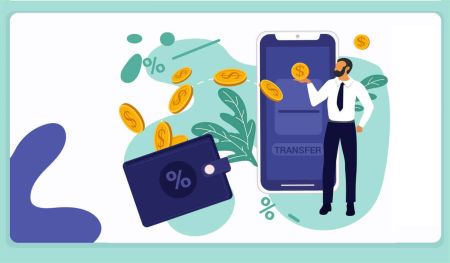FxProдо кантип катталуу жана акча алуу керек
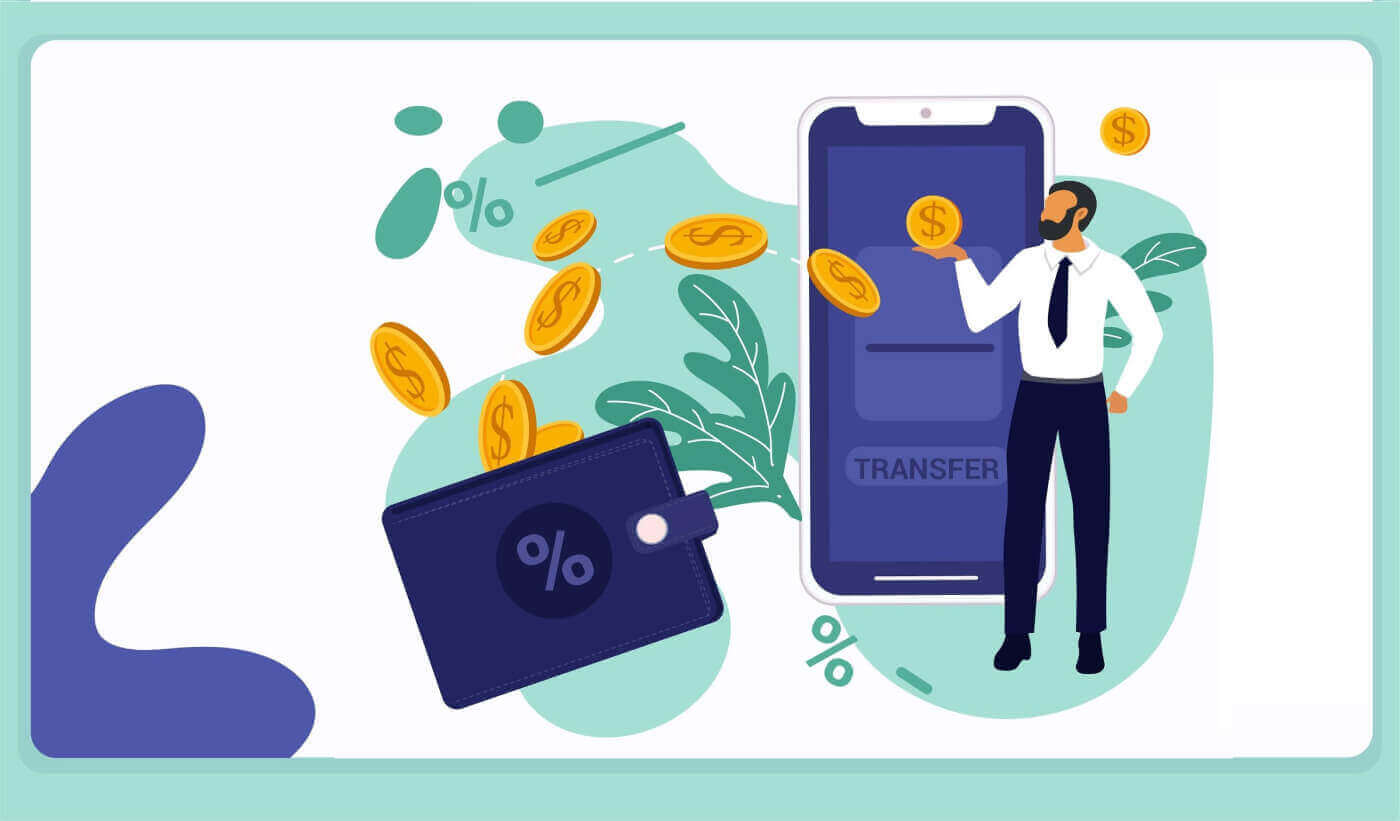
FxPro боюнча каттоо эсебин кантип каттаса болот
FxPro каттоо эсебин кантип каттаса болот [Web]
Каттоо эсебин кантип каттаса болот
Биринчиден, каттоо эсебин каттоо жараянын баштоо үчүн, FxPro башкы бетине кирип, "Катталуу" дегенди тандаңыз . 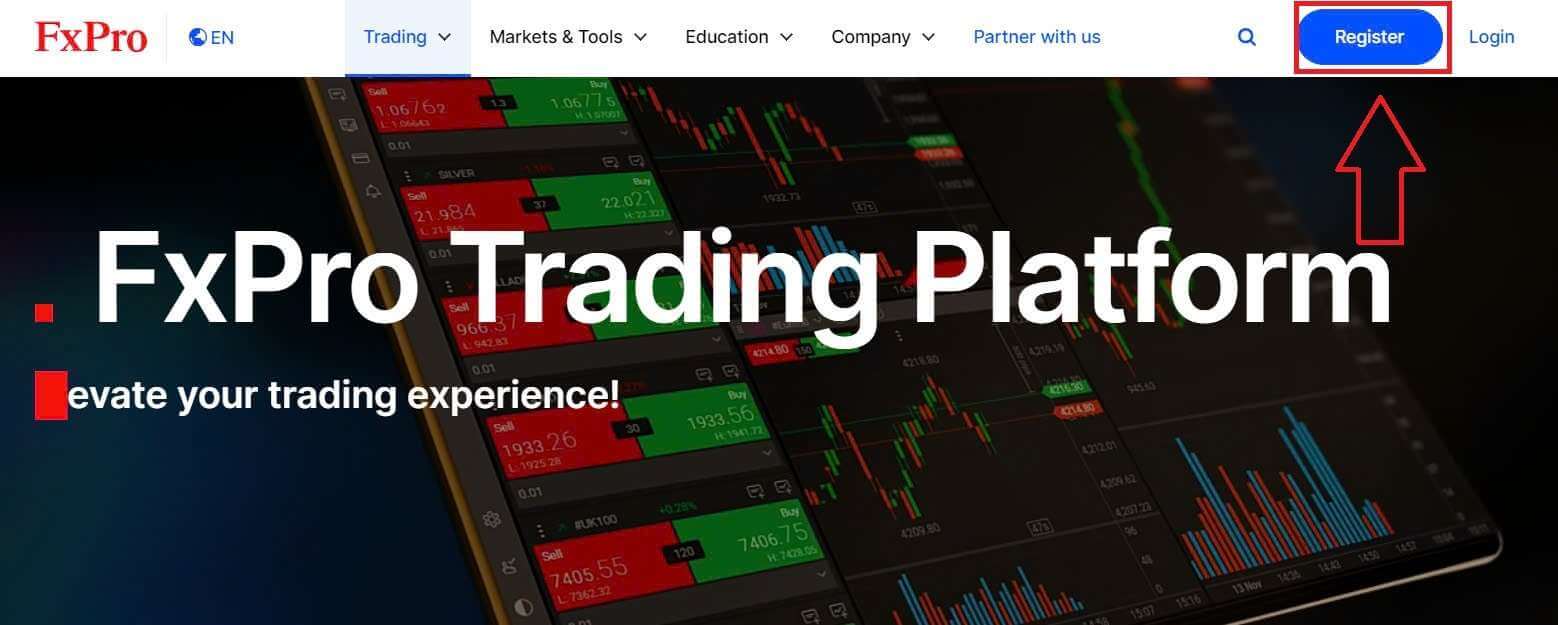
Сиз дароо эсепти каттоо барагына багытталасыз. Биринчи каттоо бетинде, сураныч, FxPro бир нече негизги маалымат менен камсыз кылуу, анын ичинде:
жашаган өлкө.
Email.
Сырсөзүңүз (Сиздин сырсөзүңүз коопсуздуктун белгилүү бир талаптарына жооп бериши керек экенин эске алыңыз, мисалы, кеминде 8 белгиден, анын ичинде 1 чоң тамга, 1 сан жана 1 өзгөчө белги).
Бардык керектүү маалыматты бергенден кийин, улантуу үчүн "Катталуу" баскычын тандаңыз.
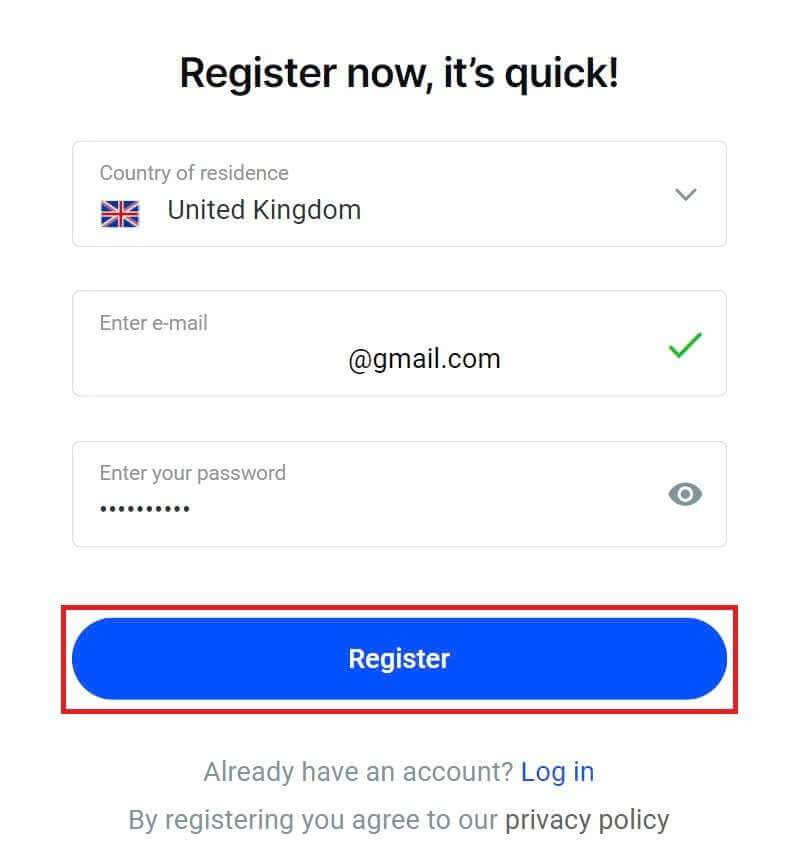
Кийинки каттоо бетинде сиз "Жеке маалыматтар" астында төмөнкүдөй талаалар менен маалымат бересиз:
Ысым.
Акыркы аты.
Туулган күн.
Сиздин мобилдик номериңиз.
Форманы толтургандан кийин, улантуу үчүн "Сактоо жана Улантуу" баскычын тандаңыз.
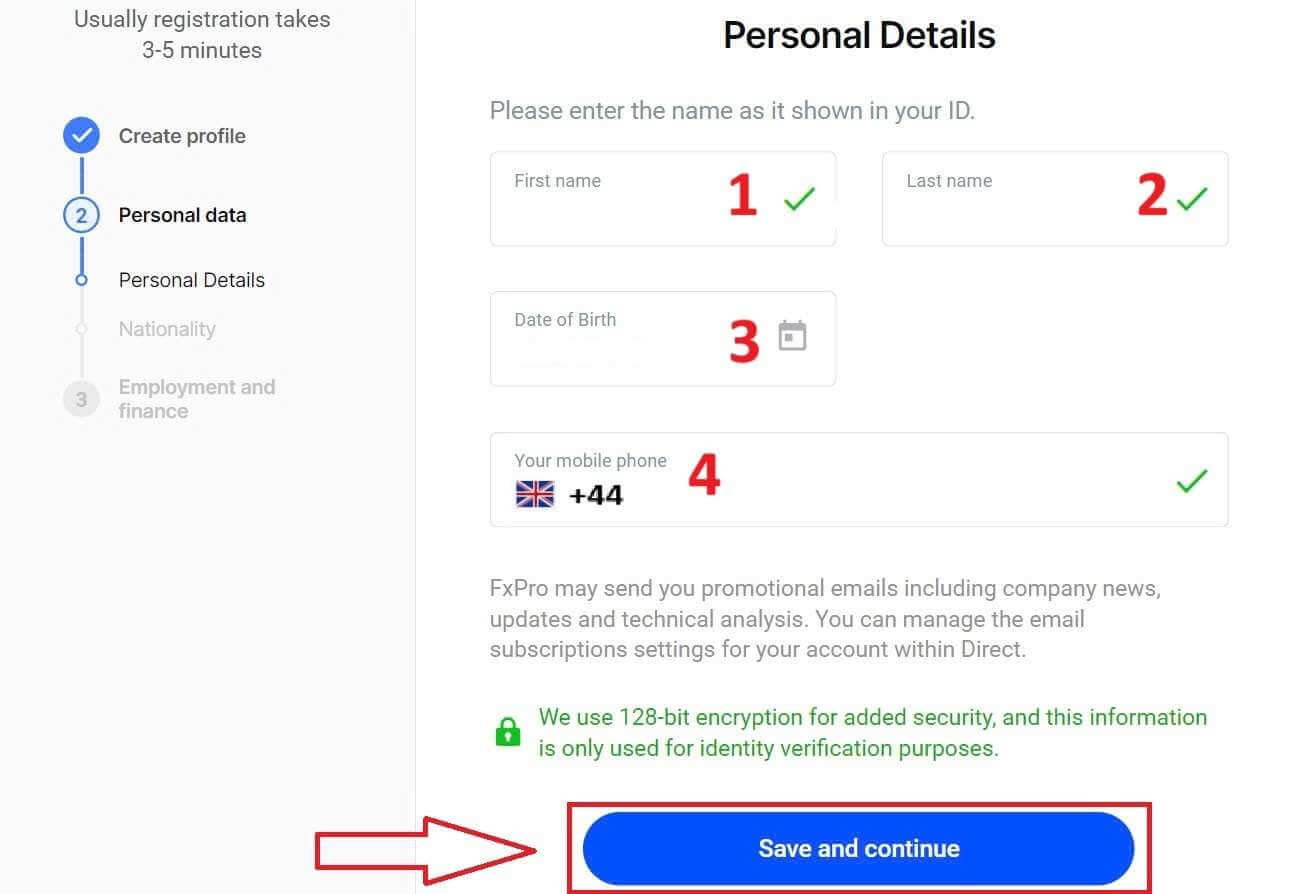
Кийинки кадам - "Улут"
бөлүмүндө улутуңузду көрсөтүү . Эгерде сизде бир нече улут болсо, менде бир нече улут бар деген кутучаны белгилеп, кошумча улуттарды тандаңыз. Андан кийин, каттоо процессин улантуу үчүн "Сактоо жана улантуу" баскычын тандаңыз .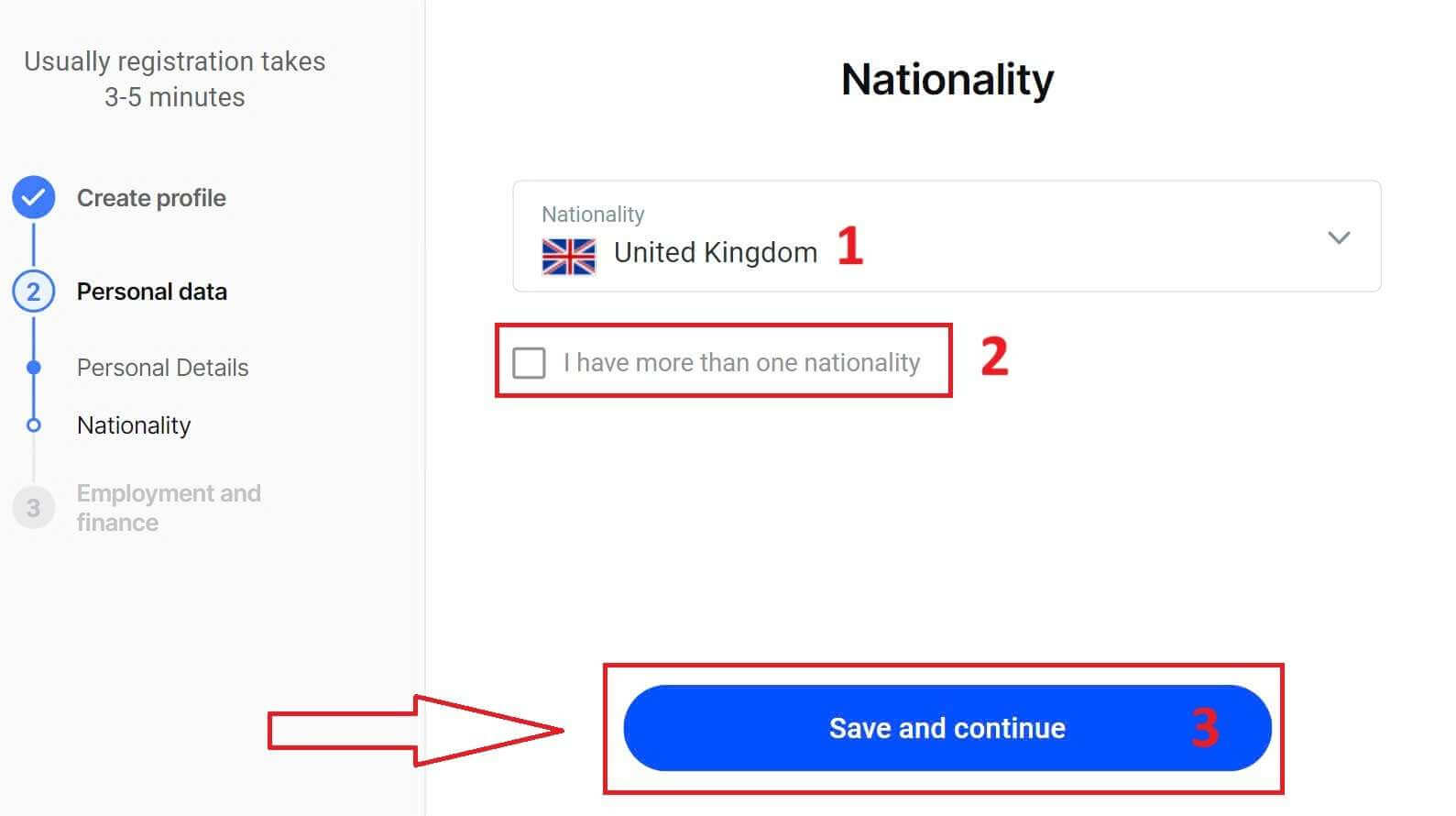
Бул баракта, сиз FxPro'ну Жумушка орношуу маалыматы бөлүмүндө жумушка орношуу абалы жана тармагы тууралуу маалымат менен камсыз кылышыңыз керек . Бүткөндөн кийин, кийинки бетке өтүү үчүн "Сактоо жана улантуу" баскычын чыкылдатыңыз.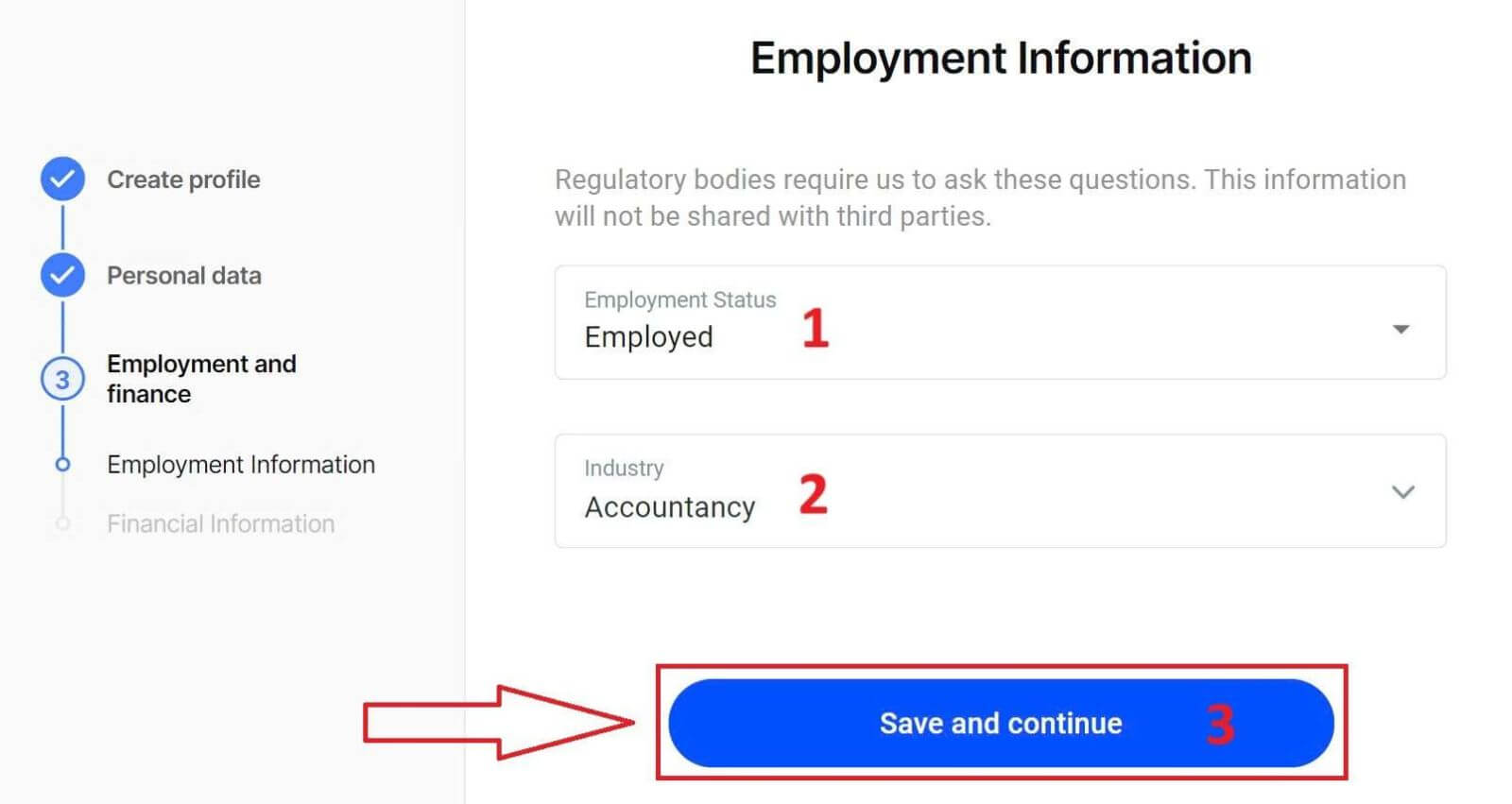
Бул баракта, сиз FxProго Каржылык маалымат жөнүндө кээ бир маалыматты беришиңиз керек, мисалы:
Жылдык киреше.
Болжолдуу таза акча (сиздин негизги жашаган жериңизден тышкары).
Байлыктын булагы.
Сиз жакынкы 12 айда канча каражат күтөсүз?
Маалымат талааларын толтургандан кийин, каттоо процессин аяктоо үчүн "Сактоо жана улантуу" баскычын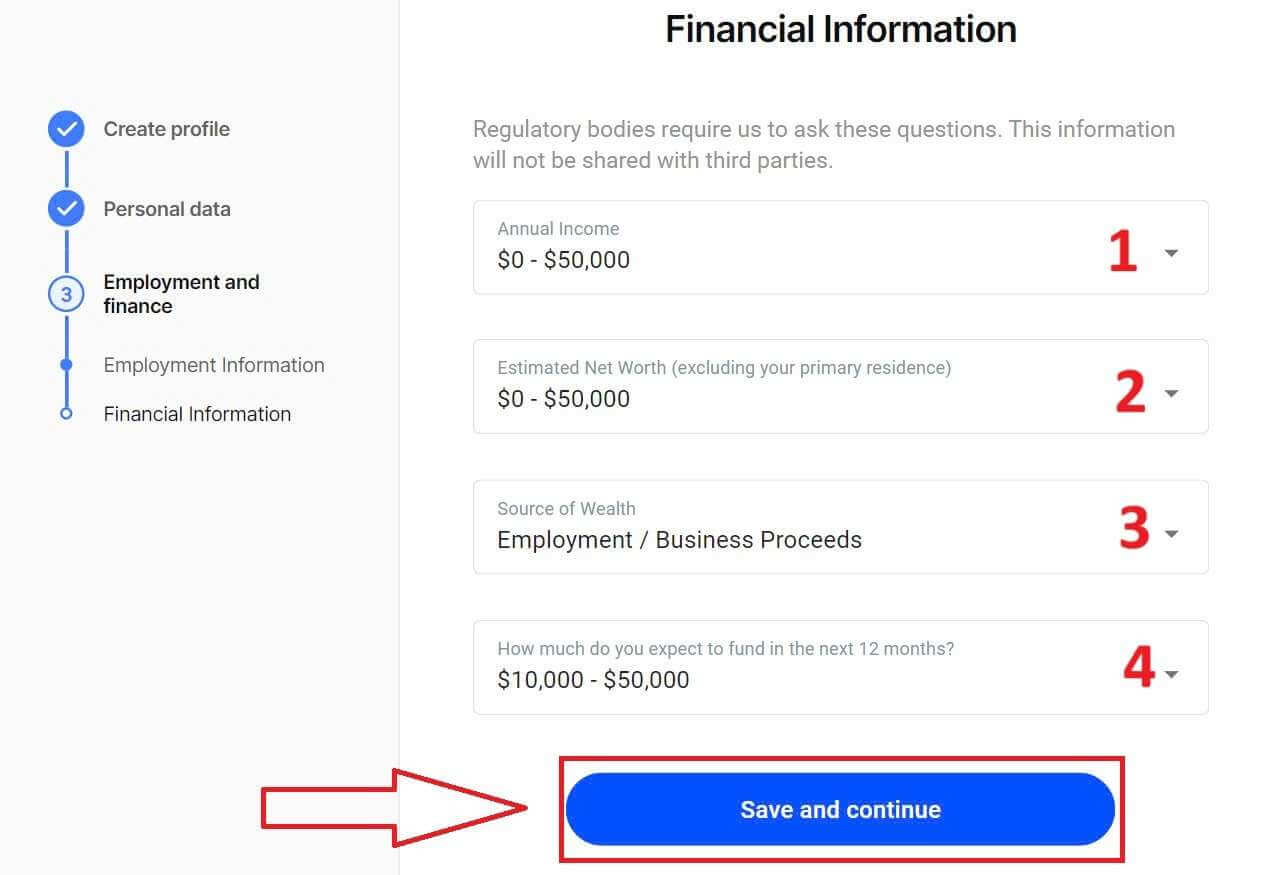
тандаңыз.
FxPro менен аккаунтту ийгиликтүү каттаганыңыз менен куттуктайбыз. Мындан ары тартынбаңыз - азыр соода баштаңыз! 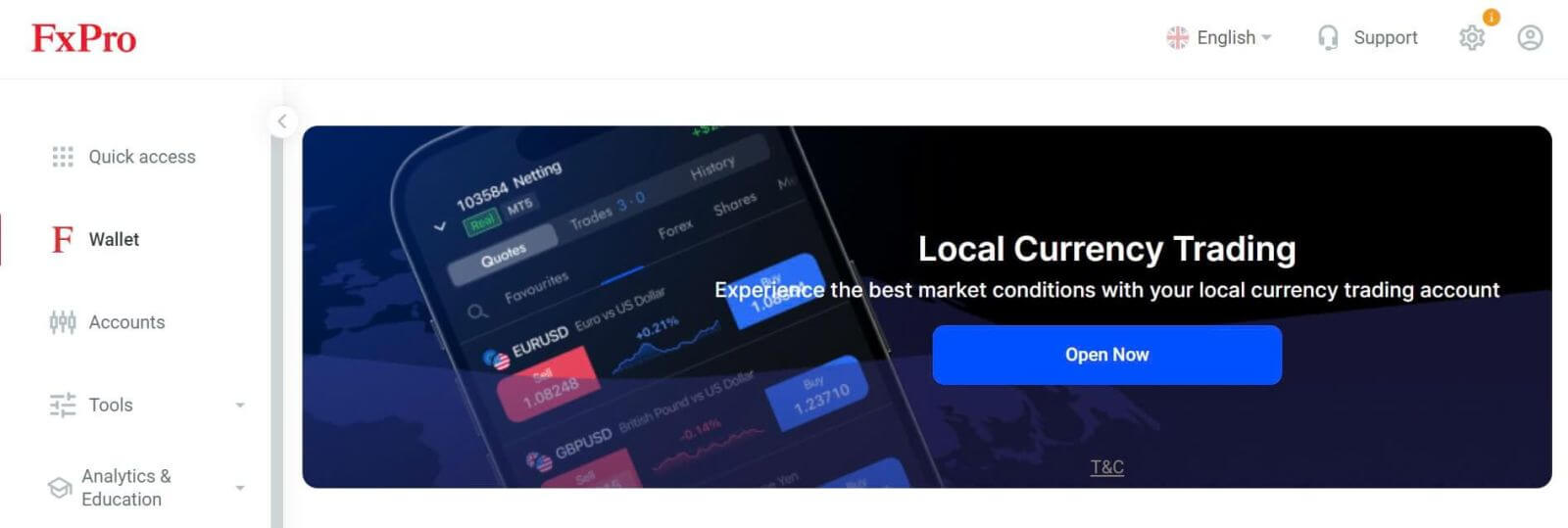
Кантип жаңы соода эсебин түзүү керек
Кошумча соода эсептерин түзүү үчүн, FxPro'нун негизги интерфейсинде, экрандын сол жагындагы Эсептер бөлүмүн тандап, андан кийин жаңы соода эсептерин түзүүнү баштоо үчүн "Жаңы эсеп жазуу" баскычын чыкылдатыңыз.
жаңы соода эсептерди түзүү үчүн, сиз төмөнкү зарыл маалыматтарды тандоо керек: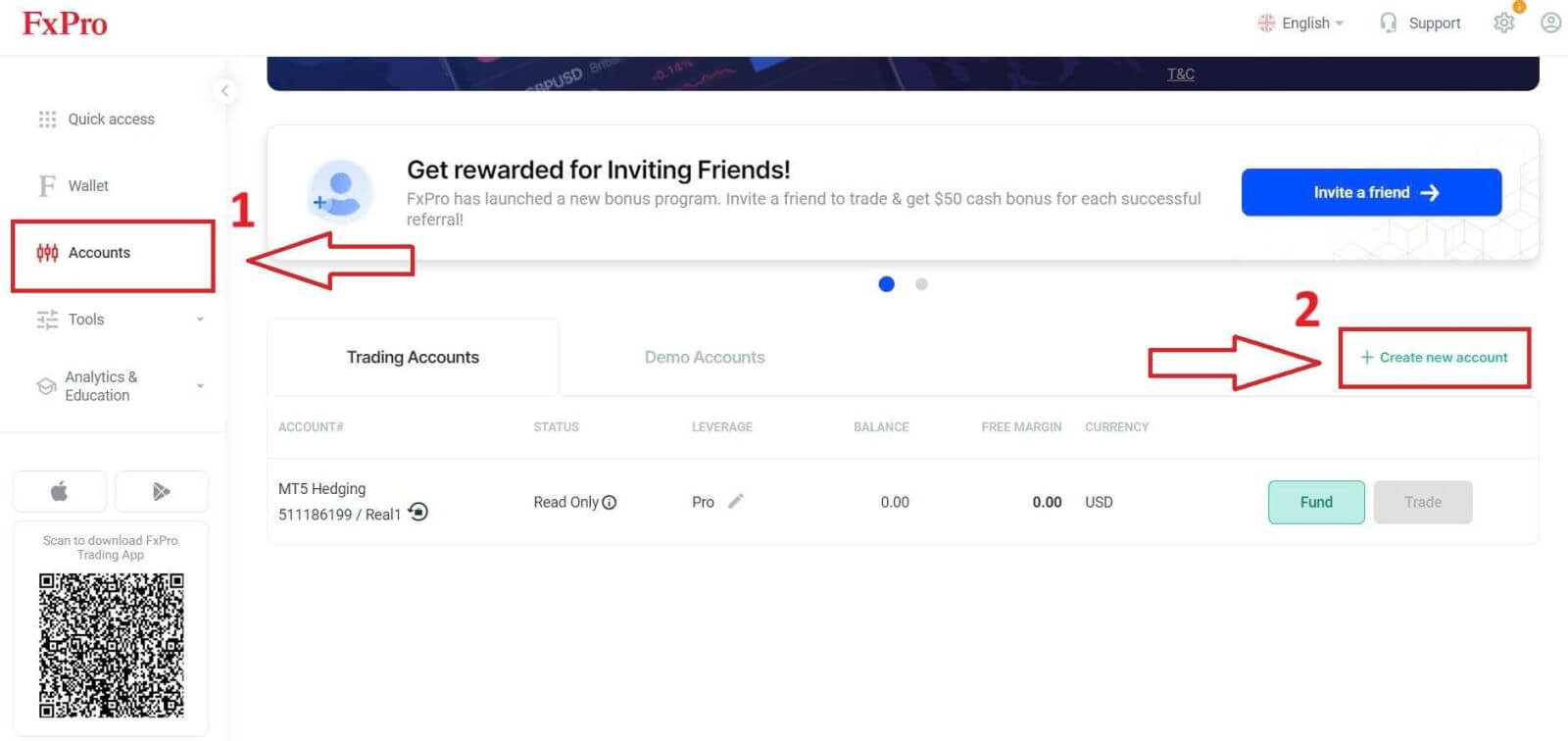
Платформа (MT4/cTrader/MT5).
Эсептин түрү (бул мурунку талаада сиз тандаган соода платформасына жараша өзгөрүшү мүмкүн).
The Leverage.
Эсептин негизги валютасы.
Керектүү талааларды толтургандан кийин процессти аяктоо үчүн " Түзүү" баскычын тандаңыз.
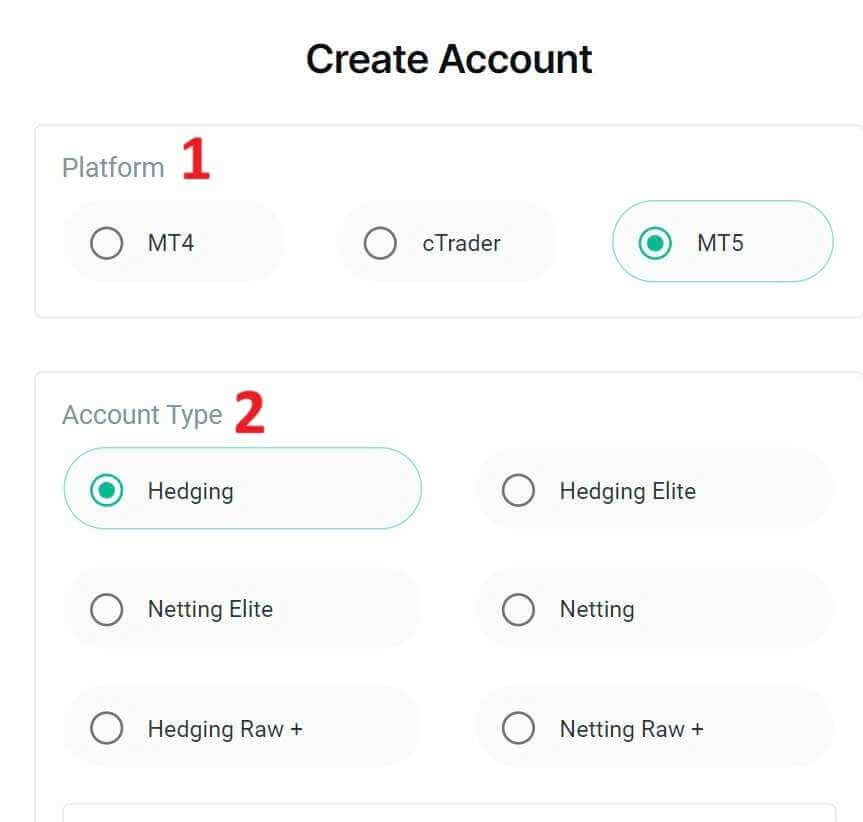
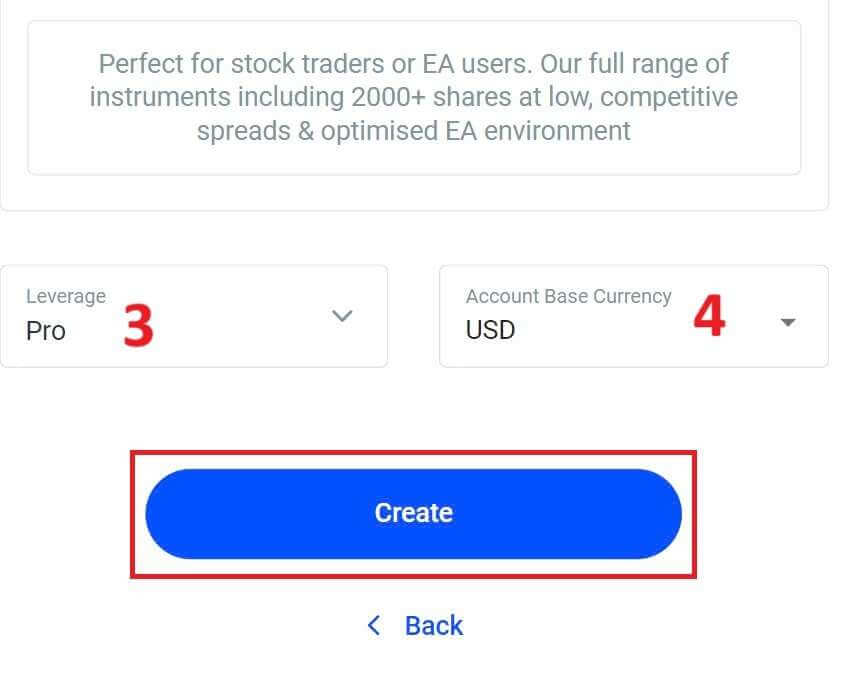
Куттуктайбыз! Сиз бир нече жөнөкөй кадамдар менен FxPro менен жаңы соода эсептерин түздүңүз. Азыр кошулуңуз жана динамикалык рынокту сезиңиз. 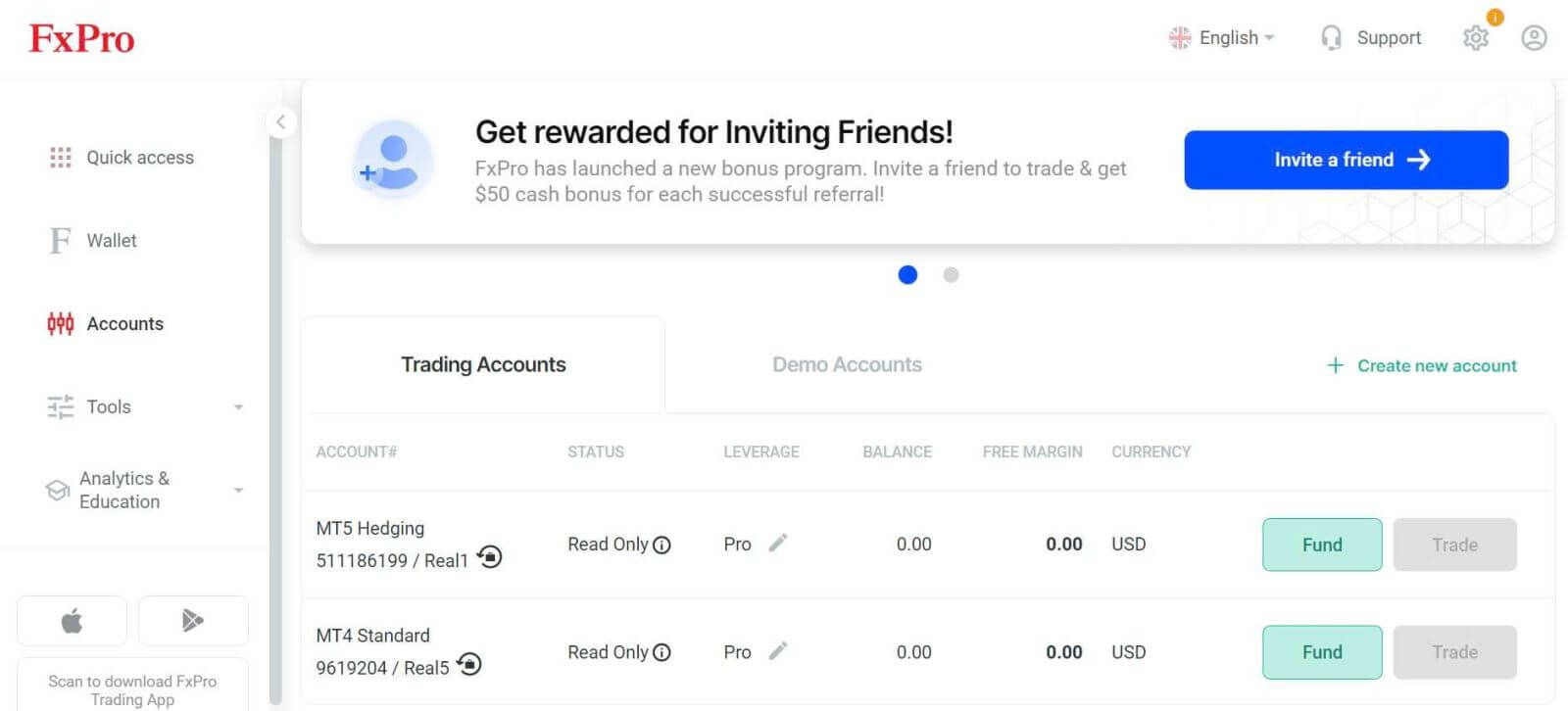
FxPro каттоо эсебин кантип каттаса болот [Колдонмо]
Орнотуу жана Каттоо
Биринчиден, мобилдик түзмөгүңүздө App Store же Google Play ачып, андан кийин "FxPro: Online Trading Broker" деп издеп , колдонмону жүктөп алыңыз . 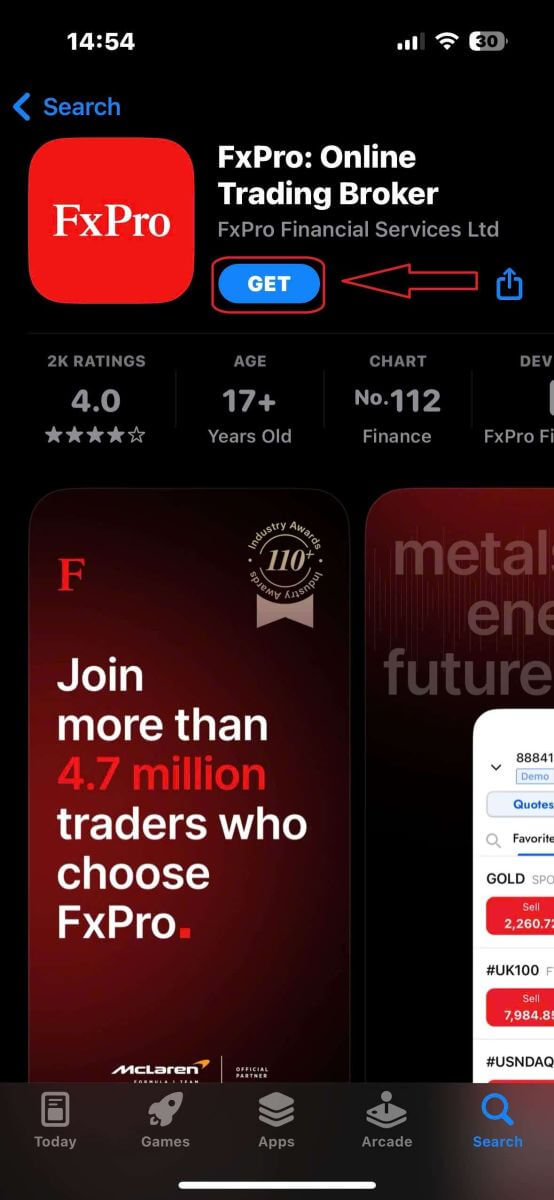
Колдонмону орноткондон кийин, аны ачып, каттоо эсебин каттоо процессин баштоо үчүн "FxPro менен катталуу"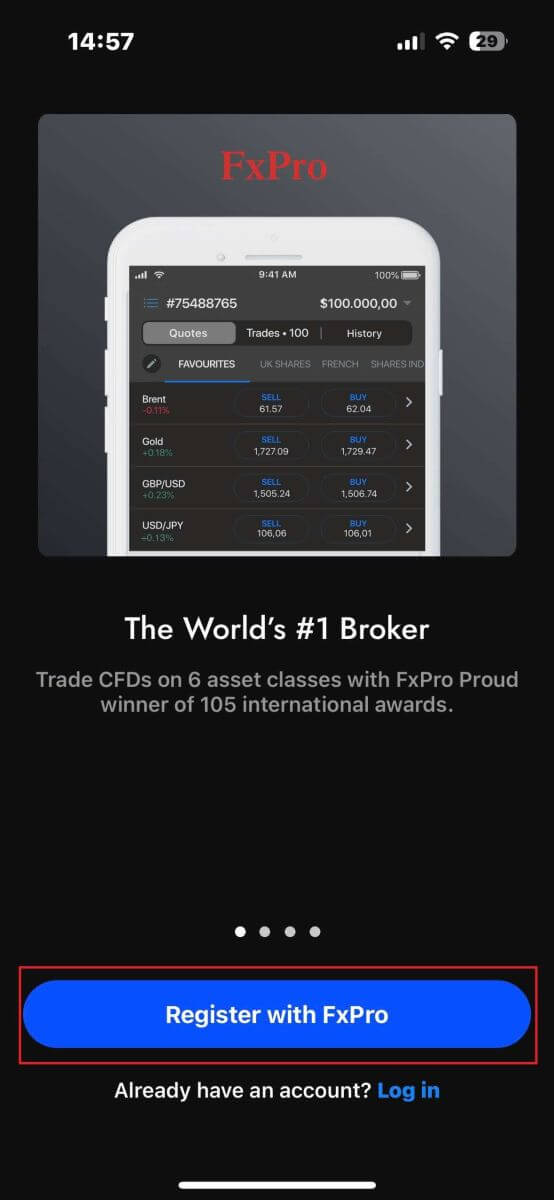
дегенди тандаңыз.
Сиз дароо каттоо эсебин каттоо барагына багытталасыз. Алгачкы каттоо бетинде, сиз FxProну кээ бир маанилүү маалымат менен камсыз кылышыңыз керек, анын ичинде:
Сиздин жашаган өлкө.
Сиздин электрондук почта дарегиңиз.
Сырсөз (Сиздин сырсөзүңүз коопсуздук критерийлерине жооп берерин текшериңиз, мисалы, узундугу 8 белгиден кем эмес жана 1 чоң тамга, 1 сан жана 1 өзгөчө белгиден турат).
Бардык керектүү маалыматты киргизгенден кийин, улантуу үчүн "Катталуу" баскычын чыкылдатыңыз. Кийинки каттоо бетинде сиз "Жеке маалыматтар"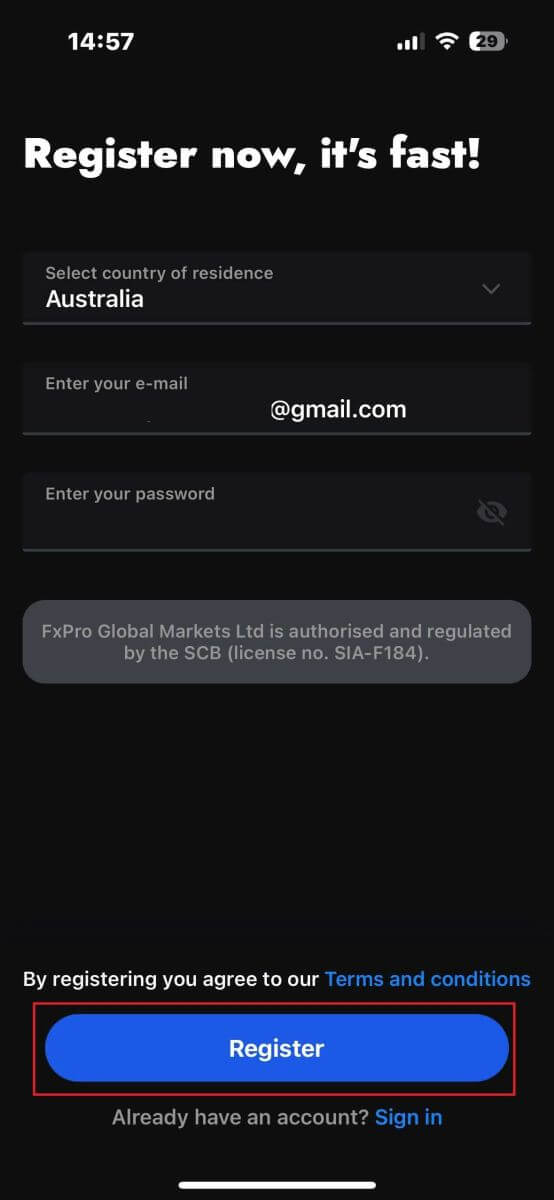
бөлүмүн
толтурушуңуз керек , анда төмөнкү талаалар камтылган:
Ысым.
Акыркы аты.
Туулган күн.
Байланыш номери.
Анкетаны толтургандан кийин, алдыга жылуу үчүн "Кийинки кадам"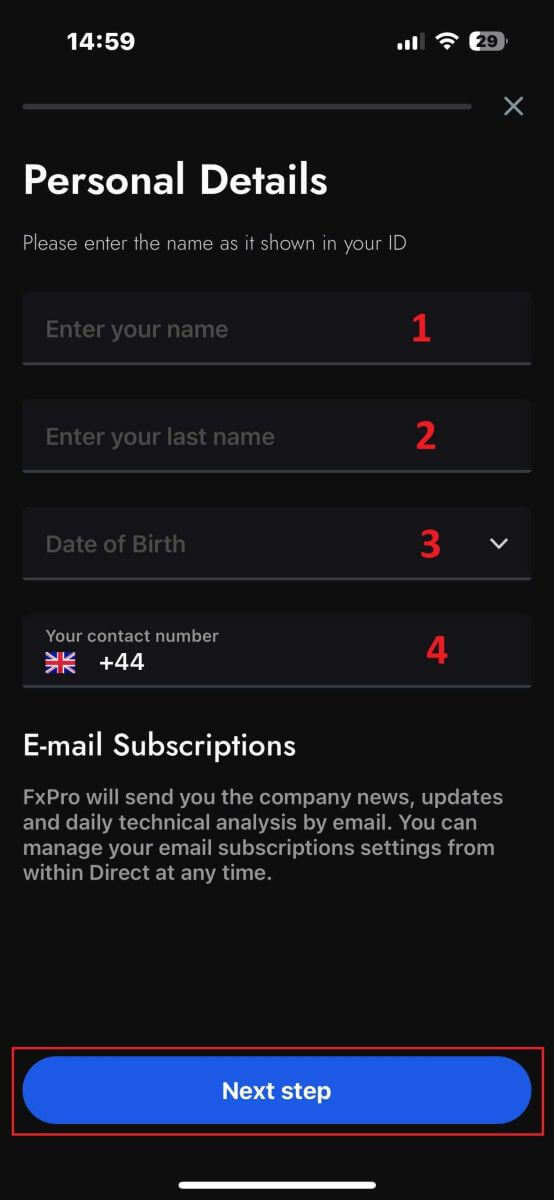
баскычын басыңыз.
Кийинки кадамда "Улут" бөлүмүндө улутуңузду көрсөтүңүз. Эгер сиз бир нече улуттун ээси болсоңуз, "Менин бир нече улутум бар" деген кутучаны белгилеп , кошумча улуттарды тандаңыз.
Андан кийин, каттоо процессине өтүү үчүн "Кийинки кадам" баскычын чыкылдатыңыз. Бул баракта, сиз FxPro'ну Ишке орношуу статусуңуз жана өнөр жайыңыз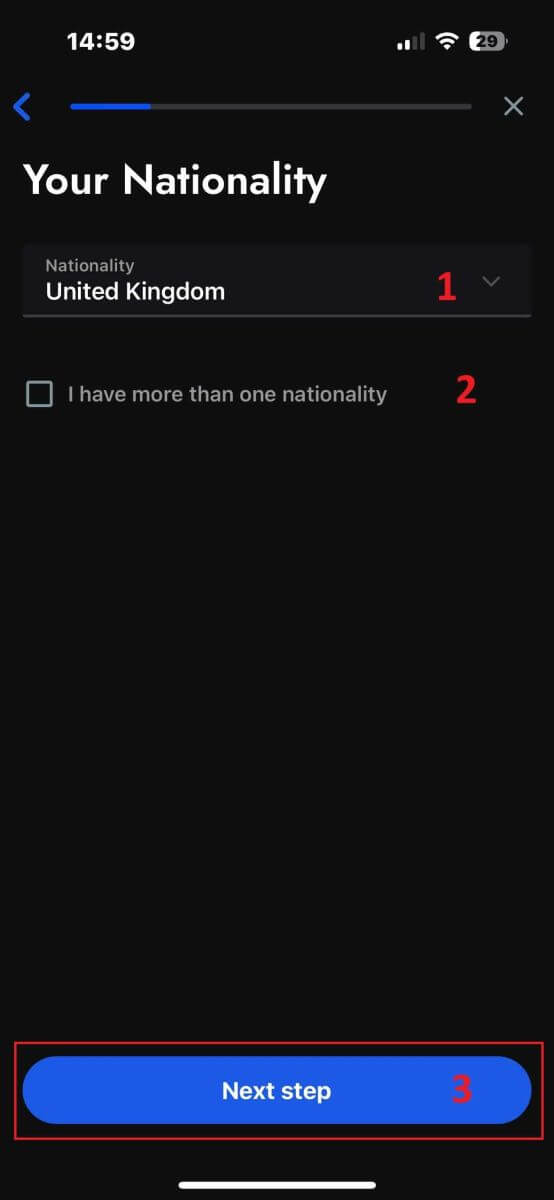
жөнүндө маалымат беришиңиз керек .
Муну аяктагандан кийин, кийинки бетке өтүү үчүн "Кийинки кадам" баскычын чыкылдатыңыз.
Мобилдик түзмөгүңүздө FxPro менен каттоо эсебин каттоо процессин аякташыңыз менен куттуктайбыз! Андан кийин, сиз каржылык абалы
жөнүндө маалымат бериши керек болот . Улантуу үчүн "Кийинкини" таптаңыз . Бул баракта, сиз FxPro'га Каржылык маалыматыңыз
тууралуу маалымат беришиңиз керек , анын ичинде: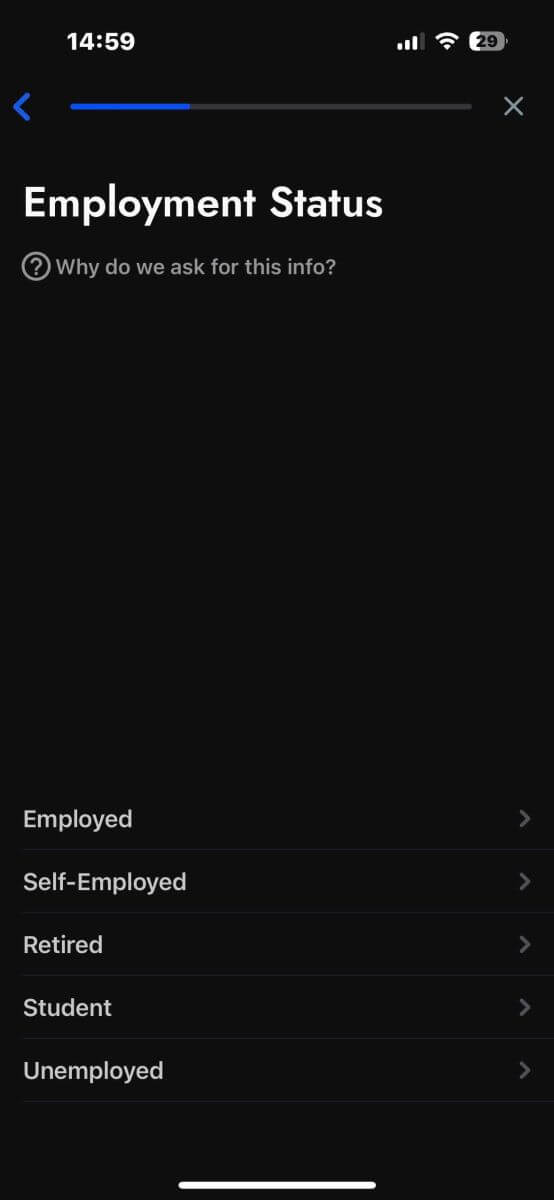
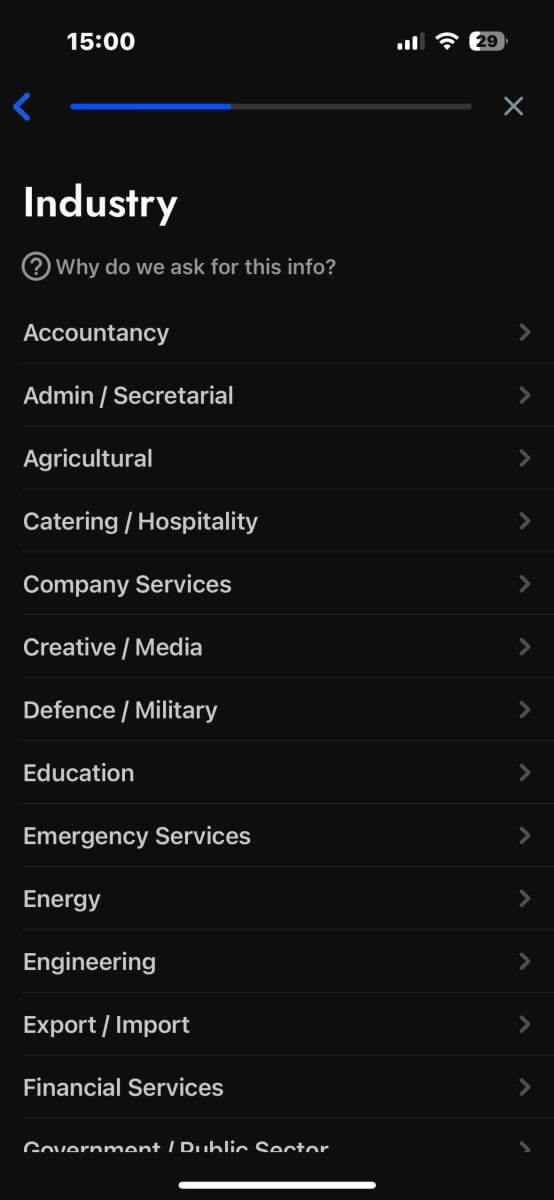
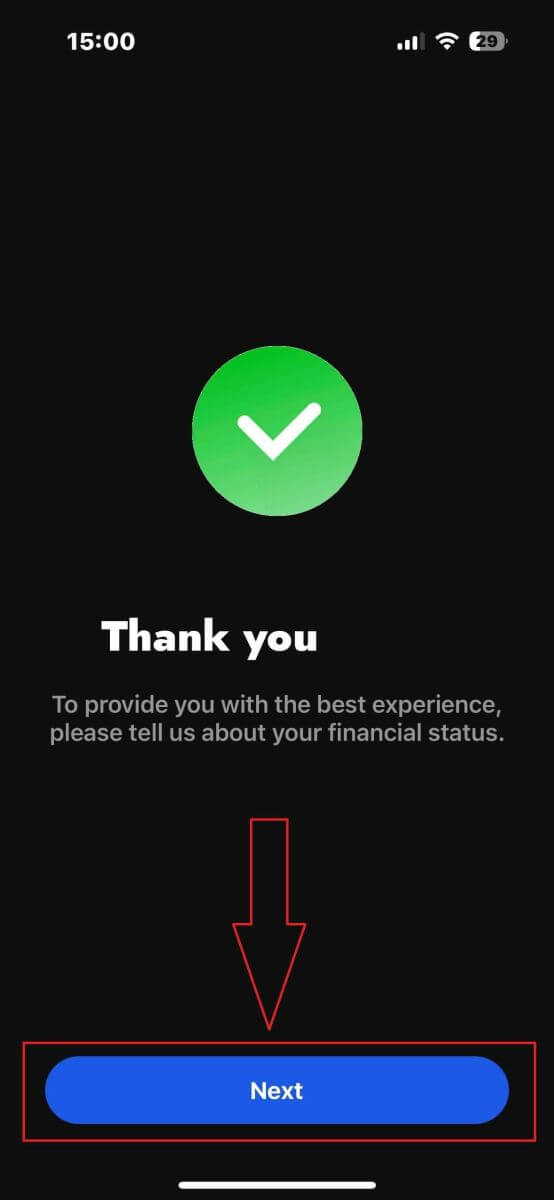
Жылдык киреше.
Болжолдуу таза акча (сиздин негизги жашаган жериңизден тышкары).
Байлыктын булагы.
Кийинки 12 ай үчүн күтүлүп жаткан каржылоо суммасы.
Маалыматты толтургандан кийин, каттоо процессин жыйынтыктоо үчүн "Кийинки кадам"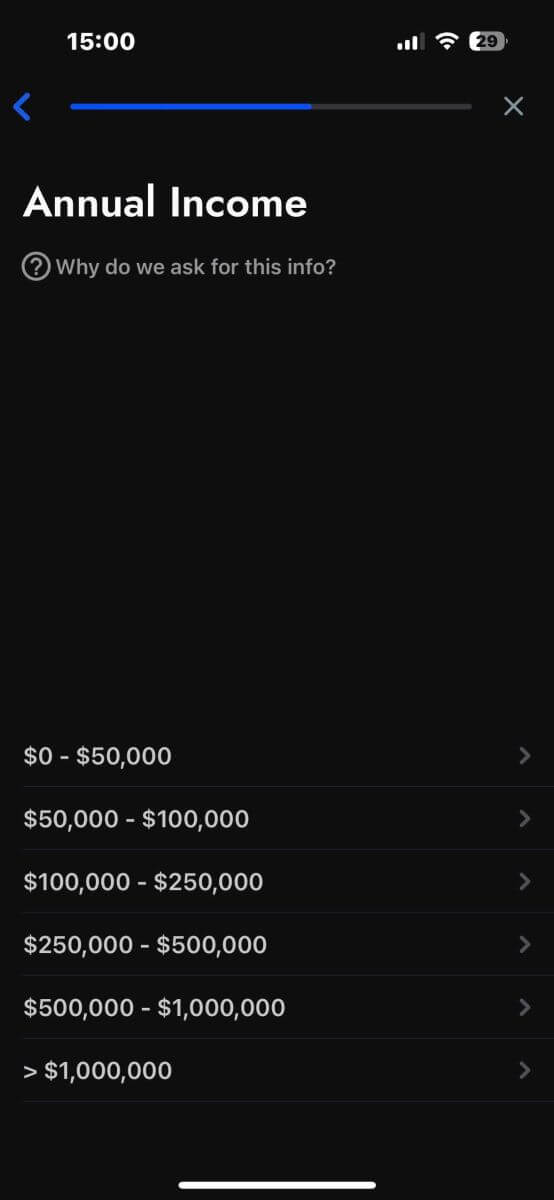
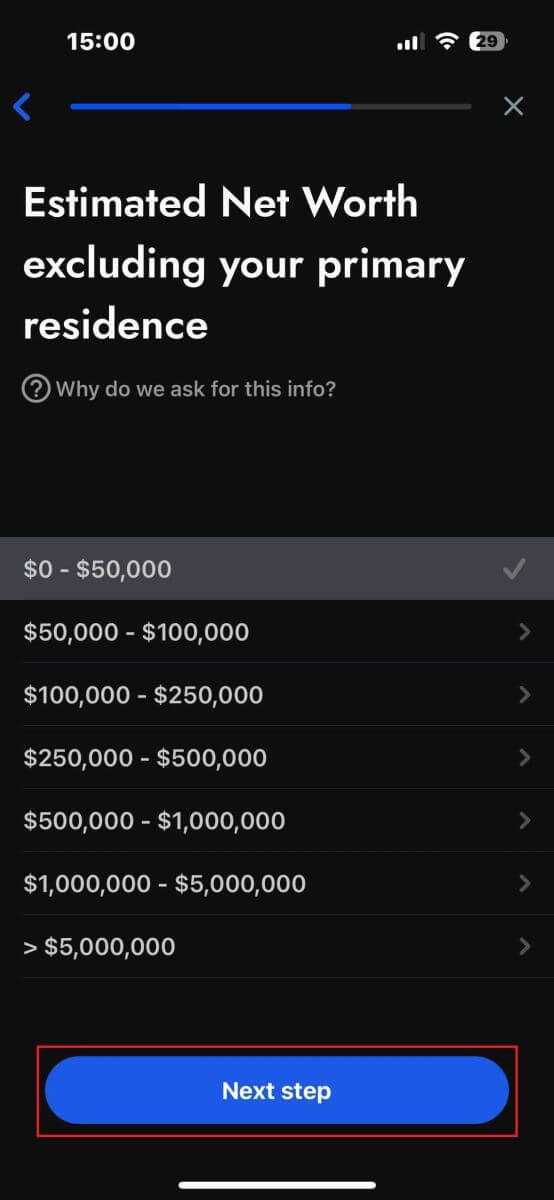
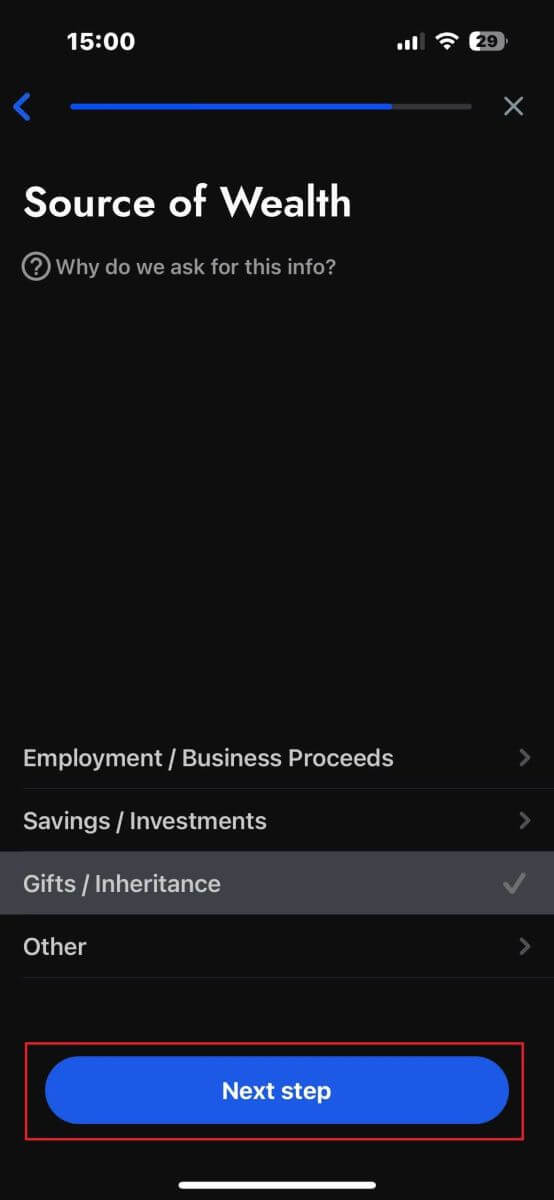
баскычын чыкылдатыңыз.
Бул бөлүмдөгү сурамжылоо суроолорун толтургандан кийин, эсепти каттоо процессин аяктоо үчүн "Кийинки кадамды"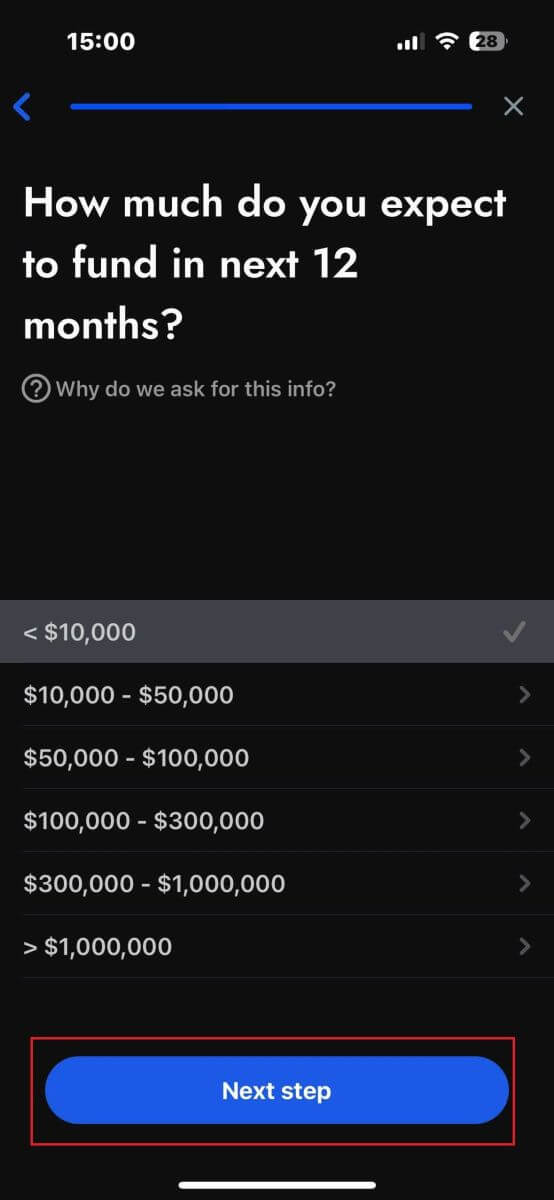
тандаңыз.
Каттоо эсебиңизди ийгиликтүү каттооңуз менен куттуктайбыз! FxPro менен соода кылуу азыр оңой, бул сизге мобилдик түзмөгүңүз менен каалаган убакта, каалаган жерде соода кылууга мүмкүндүк берет. Азыр бизге кошул! 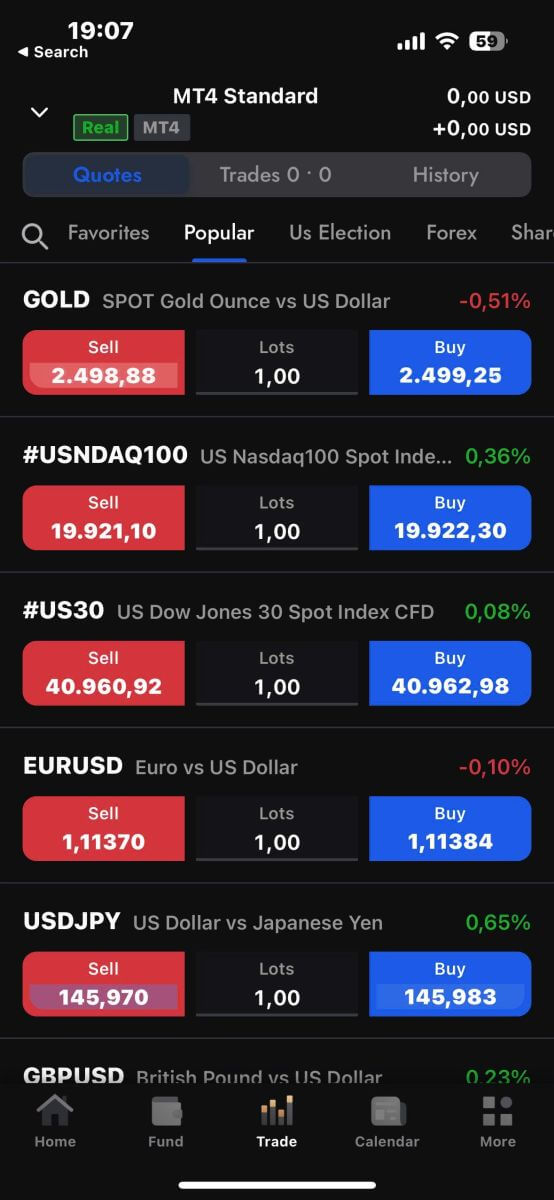
Кантип жаңы соода эсебин түзүү керек
Биринчиден, FxPro мобилдик колдонмосунда жаңы соода эсептерин түзүү үчүн, соода эсебиңиздин тизмесине кирүү үчүн "REAL" өтмөгүн (сүрөттө көрсөтүлгөндөй) тандаңыз. Андан соң жаңы соода эсептерин түзүү үчүн экрандын жогорку оң бурчундагы +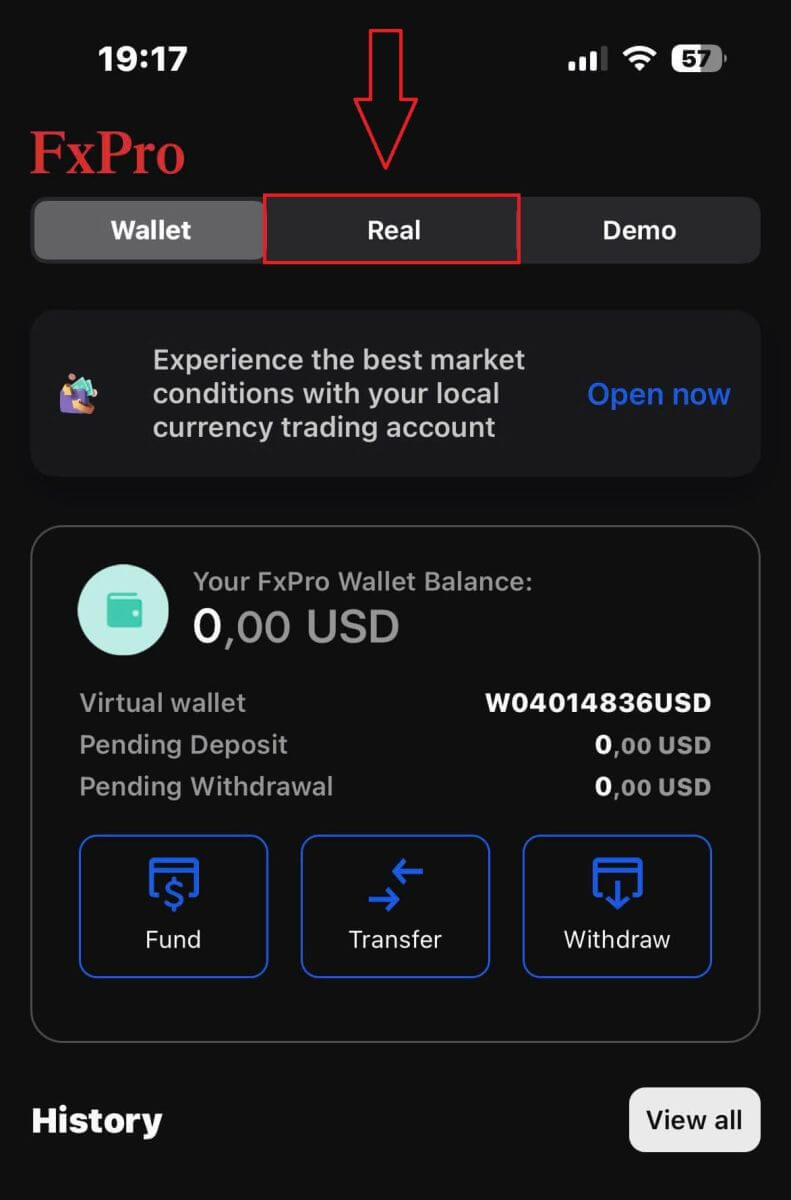
сөлөкөтүн
таптаңыз .
Жаңы соода эсептерин түзүү үчүн, сиз төмөнкү маалыматтарды тандооңуз керек: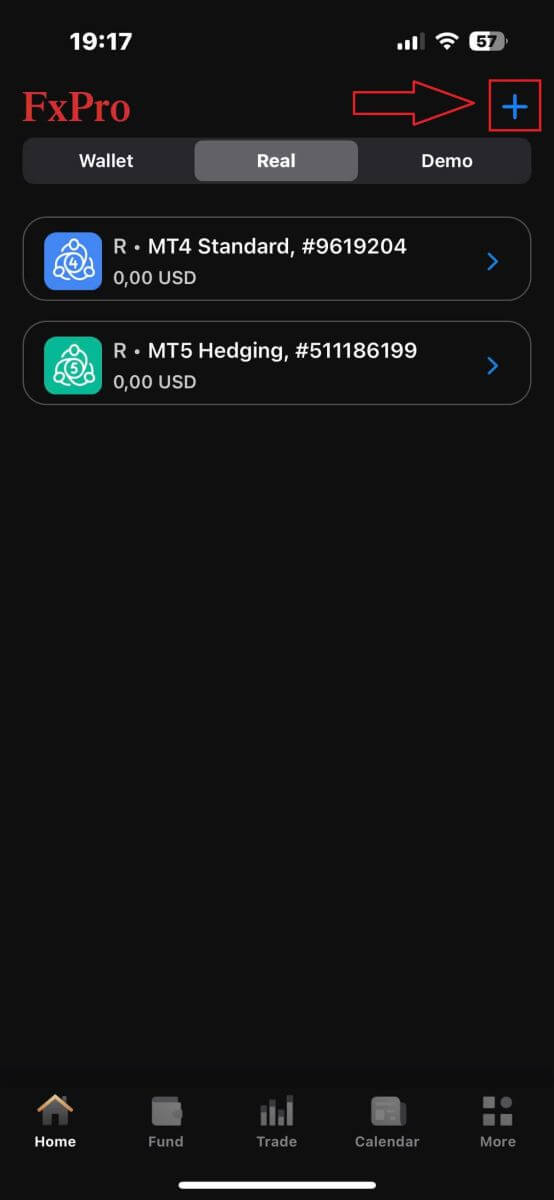
Платформа (MT4, cTrader же MT5).
Каттоо эсебинин түрү (тандалган платформага жараша өзгөрүшү мүмкүн).
The Leverage.
Эсептин негизги валютасы.
Керектүү маалыматты толтургандан кийин процессти аяктоо үчүн "Түзүү"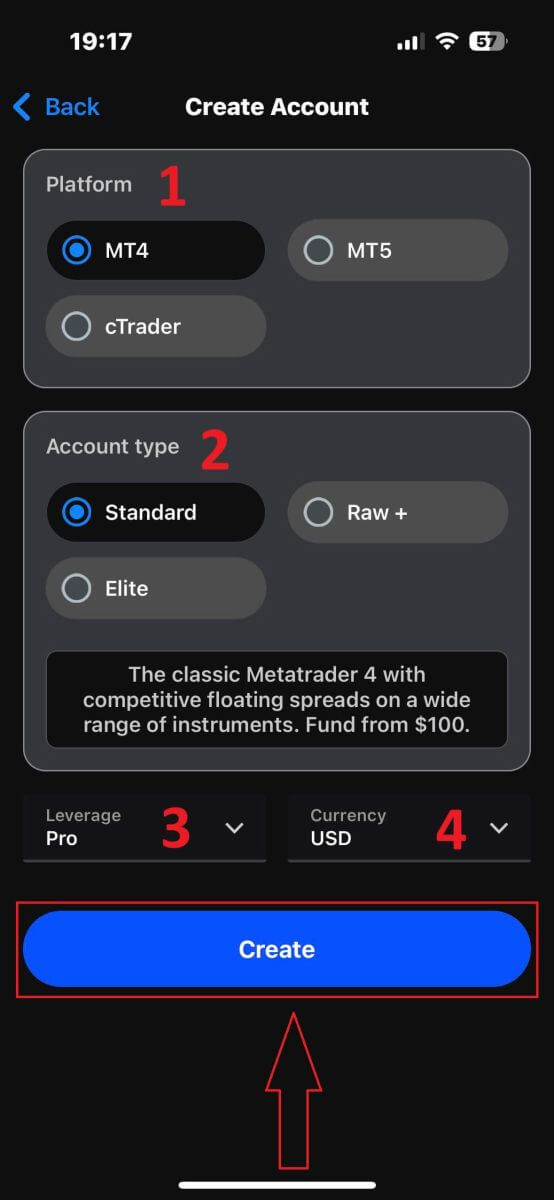
баскычын басыңыз.
Процессти аяктаганыңыз менен куттуктайбыз! FxPro мобилдик колдонмосунда жаңы соода эсептерин түзүү оңой, андыктан тартынбаңыз — аны азыр баштаңыз.
Көп берилүүчү суроолор (FAQ)
Мен корпоративдик эсеп ачсам болобу?
Кадимки катталуу процедурабыз аркылуу компанияңыздын аталышы боюнча соода эсебин ачсаңыз болот. Сураныч, ыйгарым укуктуу өкүл боло турган адамдын жеке маалыматтарын киргизип, андан кийин FxPro Direct'ке кириңиз, компаниянын расмий документациясын, мисалы, уюштуруу күбөлүктөрү, уставы ж. аларды карап чыгуу жана арызды толтурууга жардам берүү.
FxPro менен бирден ашык эсеп ача аламбы?
Ооба, FxPro 5 ар кандай соода эсептерине мүмкүнчүлүк берет. Сиз FxPro Direct аркылуу кошумча соода эсептерин ача аласыз.
Кайсы базалык валюталарда эсеп ача алам?
FxPro UK Limited кардарлары USD, EUR, GBP, AUD, CHF, JPY жана PLN менен соода эсебин ача алышат.
FxPro Financial Services Limited кардарлары FxPro Global Markets Limited соода эсебин EUR, USD, GBP, AUD, CHF, JPY, PLN жана ZAR менен ача алышат.
Конвертациялоо үчүн комиссияларды болтурбоо үчүн депозиттериңиз жана алууларыңыз менен бир валютада Wallet валютасын тандоо сунушталат, бирок Соода эсептериңиз үчүн ар кандай базалык валюталарды тандай аласыз. Капчык менен башка валютадагы эсептин ортосунда которууда сизге жандуу конвертация курсу көрсөтүлөт.
Сиз свопсуз эсептерди сунуштайсызбы?
FxPro диний максаттар үчүн своп-эркин эсептерди сунуш кылат. Бирок, комиссиялар белгилүү бир инструменттердин соодасы белгилүү бир күндөрдүн санына ачык болгондон кийин колдонулушу мүмкүн. Своп-эркин эсепке кайрылуу үчүн [email protected] дареги боюнча биздин Back Office бөлүмүнө электрондук кат жөнөтүңүз. FxPro своп-эркин эсептери жөнүндө көбүрөөк маалымат алуу үчүн, биздин Кардарларды колдоо кызматына кайрылыңыз.
Мен биргелешкен эсеп ача аламбы?
Ооба. Биргелешкен эсеп ачуу үчүн, ар бир адам алгач жеке FxPro эсебин ачып, андан кийин [email protected] дарегиндеги Back Office Бөлүмүбүз менен байланышып, Биргелешкен Каттоо Сурамынын формасын толтурушу керек.
Биргелешкен аккаунттар жубайлар же биринчи даражадагы туугандар үчүн гана жеткиликтүү экенин эске алыңыз.
FxPro колдонмосунда канча соода эсебин ачсам болот?
FxPro колдонмосунда ар кандай орнотуулары менен бешке чейин түз соода эсебин түзө аласыз. Алар ар кандай валютада жана ар кандай платформаларда болушу мүмкүн.
Жөн гана жеткиликтүү соода аянтчаларынын бирин тандаңыз (MT4, MT5, cTrader же интеграцияланган FxPro платформасы) жана артыкчылыктуу рычагдарды жана эсеп валютасын (AUD, CHF, EUR, GBP, JPY, PLN, USD, же ZAR) тандаңыз. Сиз ошондой эле FxPro Капчыгыңызды колдонуп эсептер ортосунда акча которо аласыз.
Жаңы келгендер үчүн FxPro MT4, MT5 жана cTrader тиркемелерин AppStore жана Google Play'ге түз шилтемелер менен кантип орнотуу боюнча кеңири нускамаларды берет.
Сураныч, эске алыңыз, эгер сизге кошумча аккаунттар керек болсо (анын ичинде Demo аккаунту), сиз аларды FxPro Direct Web аркылуу же биздин Кардарларды тейлөө тобубуз менен байланышып ачсаңыз болот.
FxPro боюнча акчаны кантип алуу керек
Акча алуу эрежелери
Акча каражаттарын алуу 24/7 жеткиликтүү, бул сизге акчаңызга туруктуу мүмкүнчүлүк берет. Чыгаруу үчүн, FxPro Капчыгыңыздагы Акча алуу бөлүмүнө баш багыңыз, ал жерден транзакцияңыздын абалын Транзакция таржымалынан текшере аласыз.
Бирок, акча алуу үчүн төмөнкү жалпы эрежелерди эстен чыгарбоо керек:
Максималдуу алуу суммасы 15 999.00 АКШ доллары (бул бардык алуу ыкмаларына колдонулат).
Bank Wire ыкмасы аркылуу алуу үчүн, адегенде акыркы Кредиттик картаңыздын, PayPal жана Skrill депозиттериңиздин баарын кайтарып беришиңиз керек экенин эскертебиз. Кайтарылышы керек болгон каржылоо ыкмалары сизге FxPro Direct'те так көрсөтүлөт.
Сураныч, алуу ийгиликтүү болушу үчүн, сиз өз каражатыңызды FxPro Капчыгыңызга которушуңуз керектигин эске алыңыз. Банктык карталарды жана криптовалюталарды колдонуу ыкмасы үчүн, алуу суммасы депозиттин суммасына барабар болушу керек, мында пайда автоматтык түрдө Банк которуусу аркылуу которулат.
Кардарлар акча каражатын толугу менен кайтарып бербесе же акчаны кайтарып берүү чектөөлөрүнүн мөөнөтү бүтпөйүнчө, депозит үчүн колдонулган ошол эле ыкма аркылуу акчаны алып салууну буйруган биздин алуу саясатыбызга баш ийишиңиз керек. Бул учурда, кирешени алуу үчүн банктык төлөм ыкмасын же мурда каржылоо үчүн колдонулган электрондук капчыкты (ал төлөмдөрдү кабыл ала турган шартта) колдонсоңуз болот.
FxPro депозиттер/акчаларды алуу боюнча эч кандай комиссия/комиссия албайт, бирок сиз банктык которууларга катышкан банктардан комиссияларды алышы мүмкүн. Электрондук капчыктар үчүн, эгерде сиз соода кылбасаңыз, акчаны алуу үчүн комиссия болушу мүмкүн экенин эске алыңыз.
Акчаны кантип алуу керек [Web]
Банк картасы
Биринчиден, FxPro панелиңизге кириңиз . Андан кийин, сол каптал тилкесинен FxPro Wallet тандап , баштоо үчүн "Чыгып алуу"
баскычын чыкылдатыңыз.
Visa, Visa Electron, Visa Delta, MasterCard, Maestro International жана Maestro UK сыяктуу кредиттик/дебеттик карталарды кабыл аларыбызды эске алыңыз.
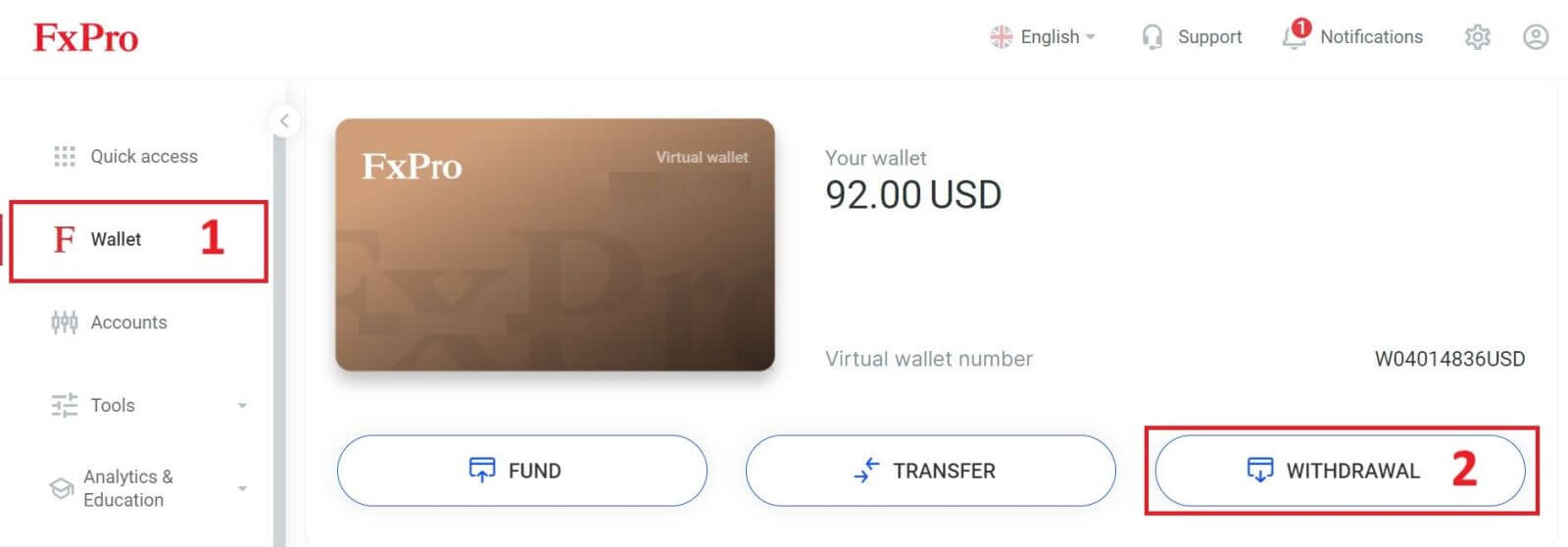
Андан кийин, тиешелүү талаага алып салгыңыз келген сумманы киргизиңиз. Андан кийин, "Кредиттик/дебеттик карта" катары "Чыгып алуу" опциясын тандап , улантуу үчүн "Чыгаруу" баскычын басыңыз .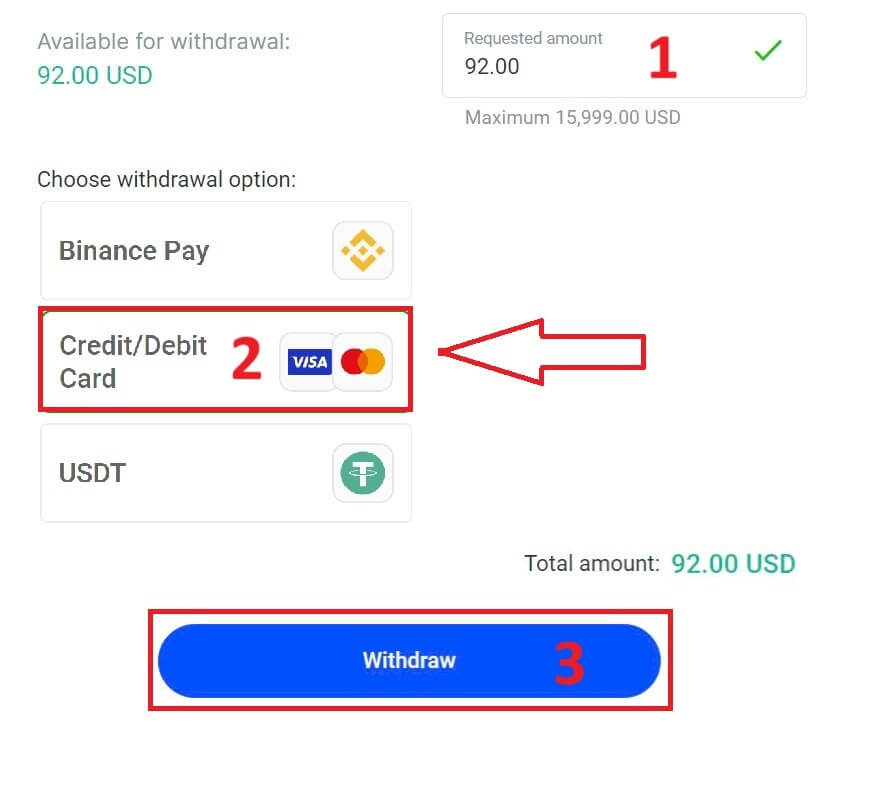
Андан кийин, картаңыздын маалыматын киргизүү үчүн форма пайда болот (эгерде сиз мурда депозитке салган картаны колдонуп жатсаңыз, бул кадамды өткөрүп жиберсеңиз болот):
Карта номери
Жарамдуулук мөөнөтү.
CVV.
Сураныч, кайра алуу суммасын кылдат текшериңиз.
Ар бир талаа туура экенине ынангандан кийин, улантуу үчүн "Чыгуу" баскычын чыкылдатыңыз.
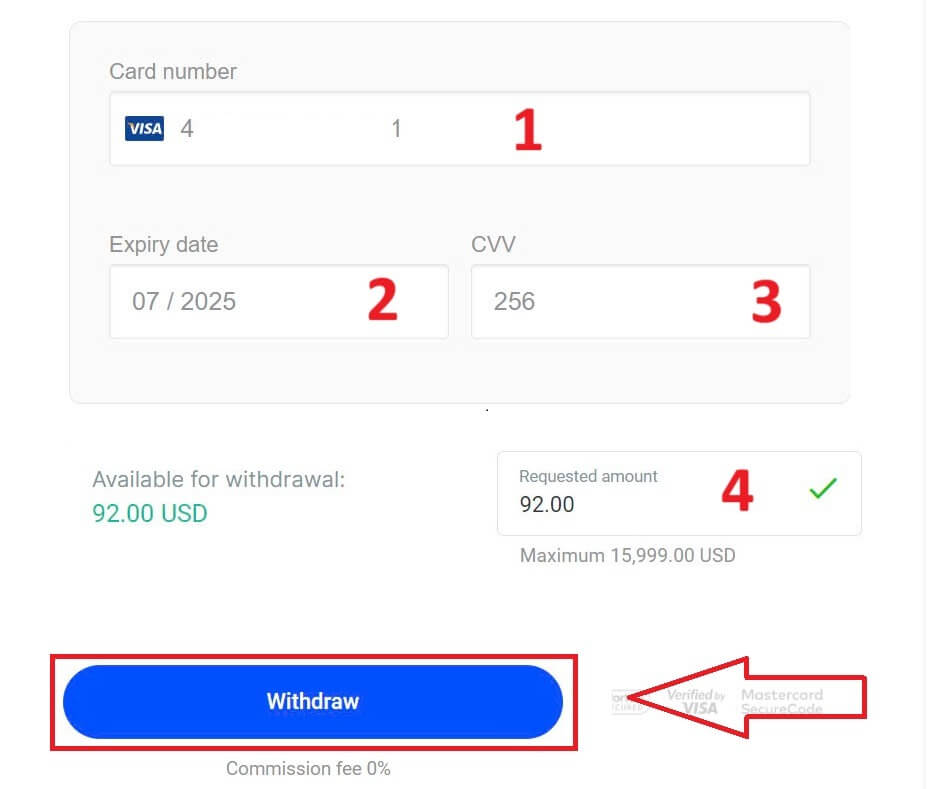
Электрондук почта же SMS аркылуу сизге жөнөтүлгөн текшерүү кодун киргизип, андан кийин "Ырастоо" баскычын басыңыз . 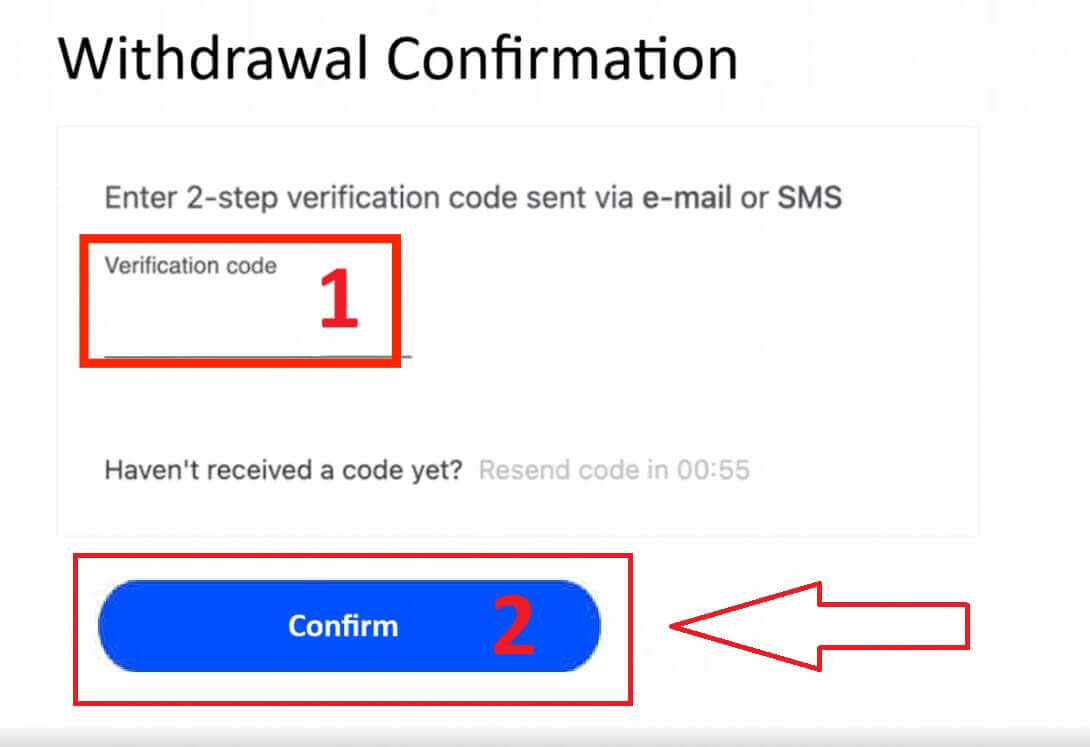
Билдирүү сурамдын аткарылганын ырастайт.
Электрондук төлөм системалары (EPS)
Баштоо үчүн, FxPro панелиңизге кириңиз . Ичке киргенден кийин, сол жактагы каптал тилкесине өтүңүз, FxPro Wallet табыңыз жана процессти баштоо үчүн "Чыгып алуу"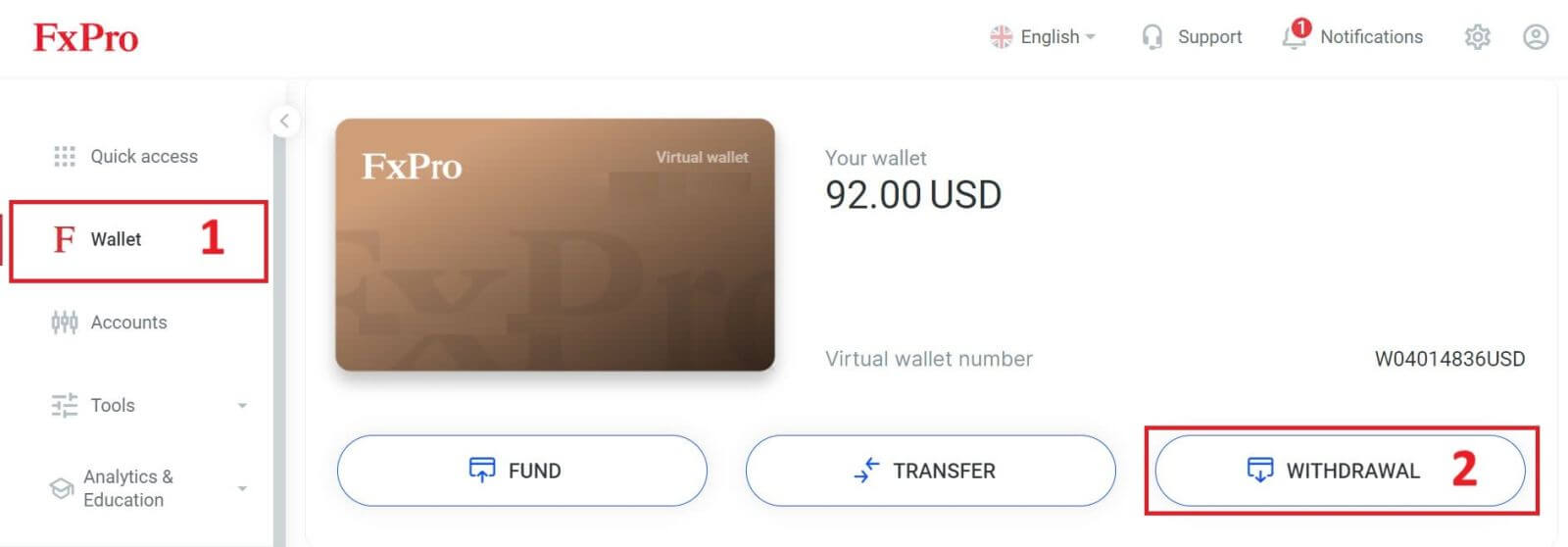
баскычын басыңыз.
Эми, белгиленген талаага каалаган алуу суммасын киргизиңиз. Акча алуу ыкмасы катары Skrill, Neteller,... сыяктуу жеткиликтүү EPSдердин бирин тандап, андан соң алдыга жылуу үчүн "Чыгып алуу" баскычын чыкылдатыңыз . 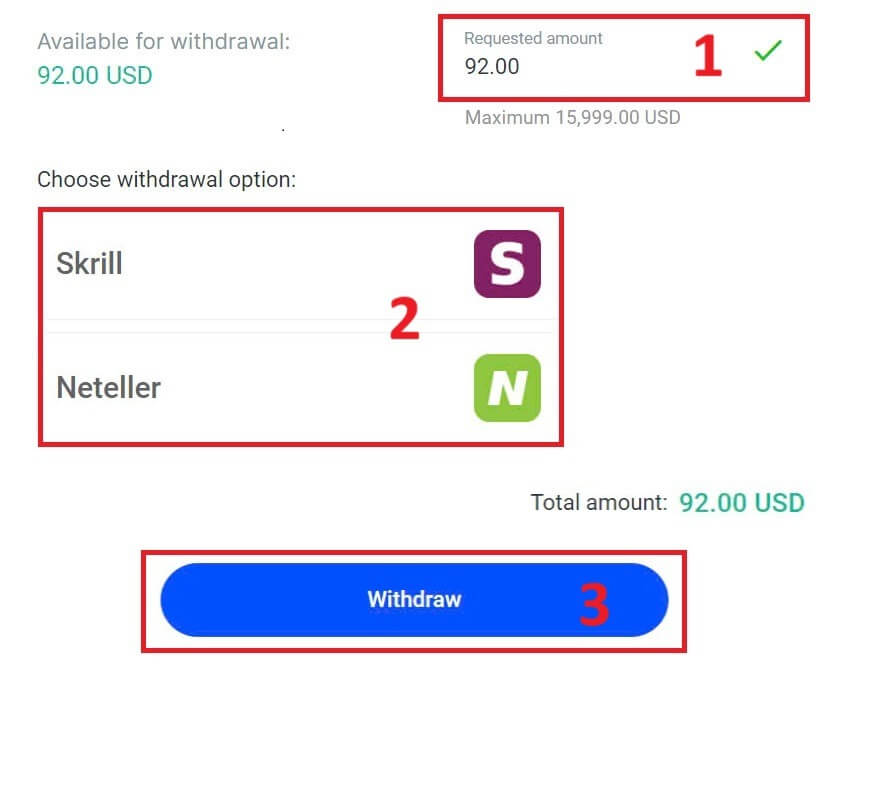
Электрондук почта же SMS аркылуу алган текшерүү кодун киргизип, андан соң улантуу үчүн "Ырастоо"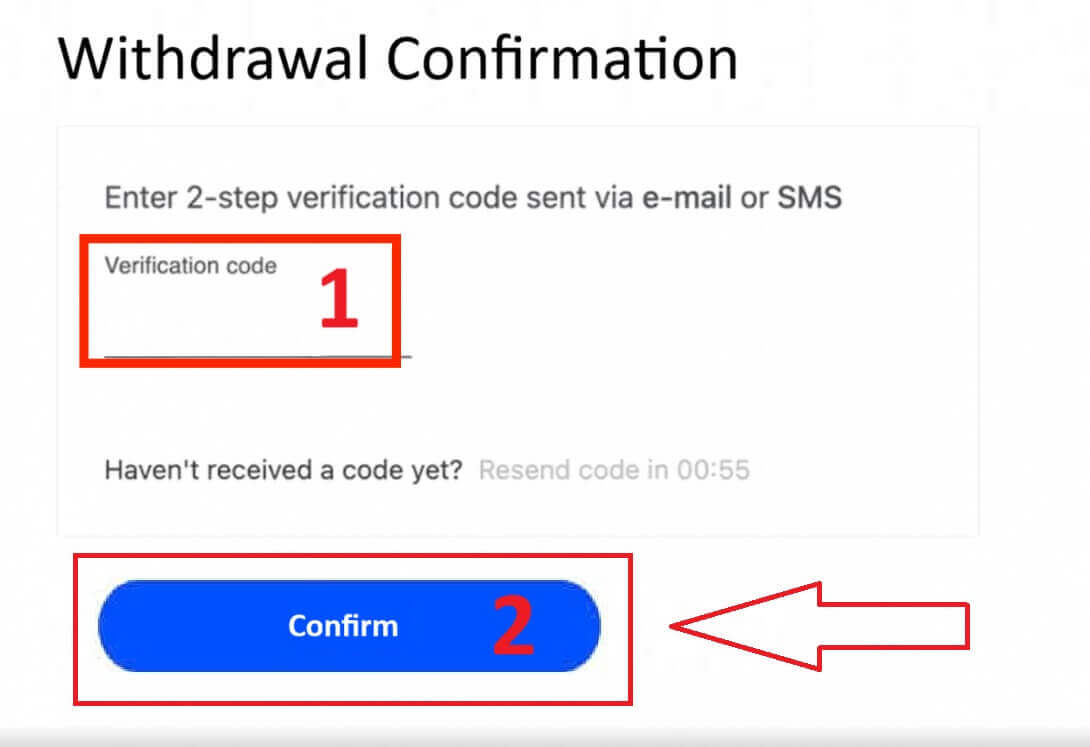
баскычын басыңыз.
Куттуктайбыз, сиздин чыгарып салууңуз азыр иштетиле баштайт.
Cryptocurrencies
Баштоо үчүн, FxPro панелиңизге кириңиз . Ал жерден, сол жактагы каптал тилкесин табыңыз, FxPro Капчыкты табыңыз жана алуу процессин баштоо үчүн "Чыгып алуу"
баскычын басыңыз.
Депозитиңиз үчүн колдонгон Тышкы капчык да акчаңызды алуу үчүн демейки дарек болоорун эске алыңыз (бул милдеттүү). 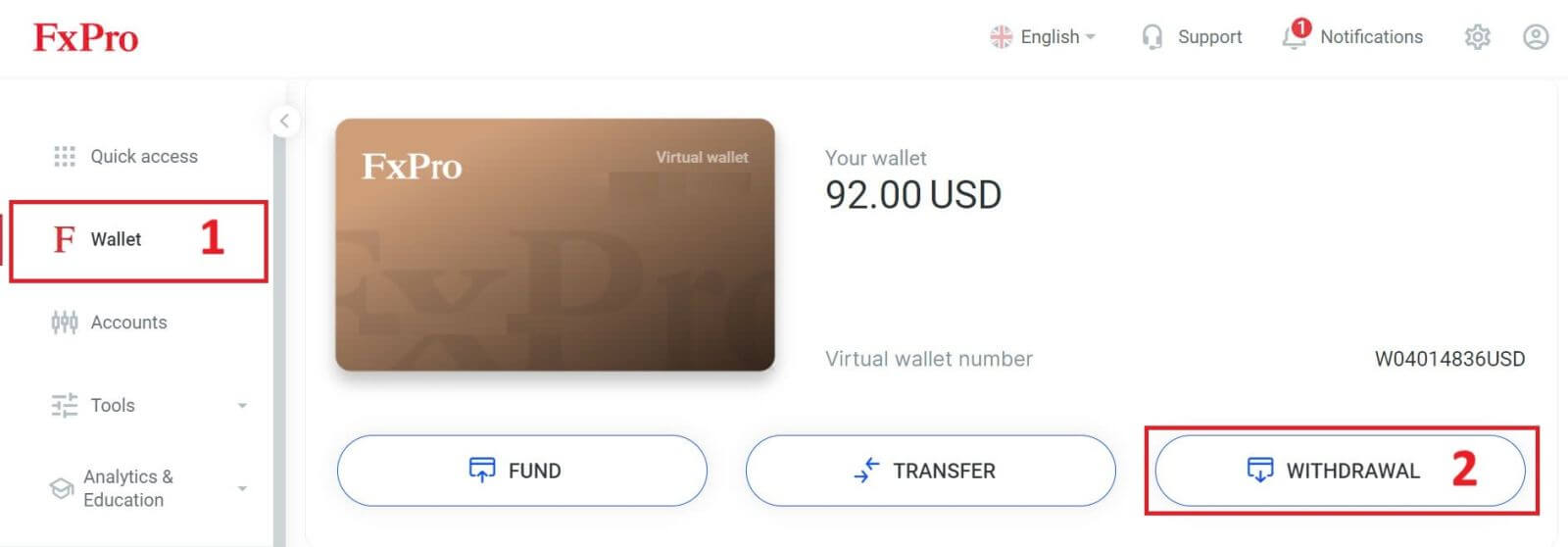
Эми, белгиленген тилкеге алып салгыңыз келген сумманы киргизиңиз. Акчаны алуу ыкмасы катары Bitcoin, USDT же Ethereum сыяктуу жеткиликтүү валюталардын бирин тандап, андан кийин улантуу үчүн "Чыгып алуу" баскычын чыкылдатыңыз. Ошондой эле "CryptoPay"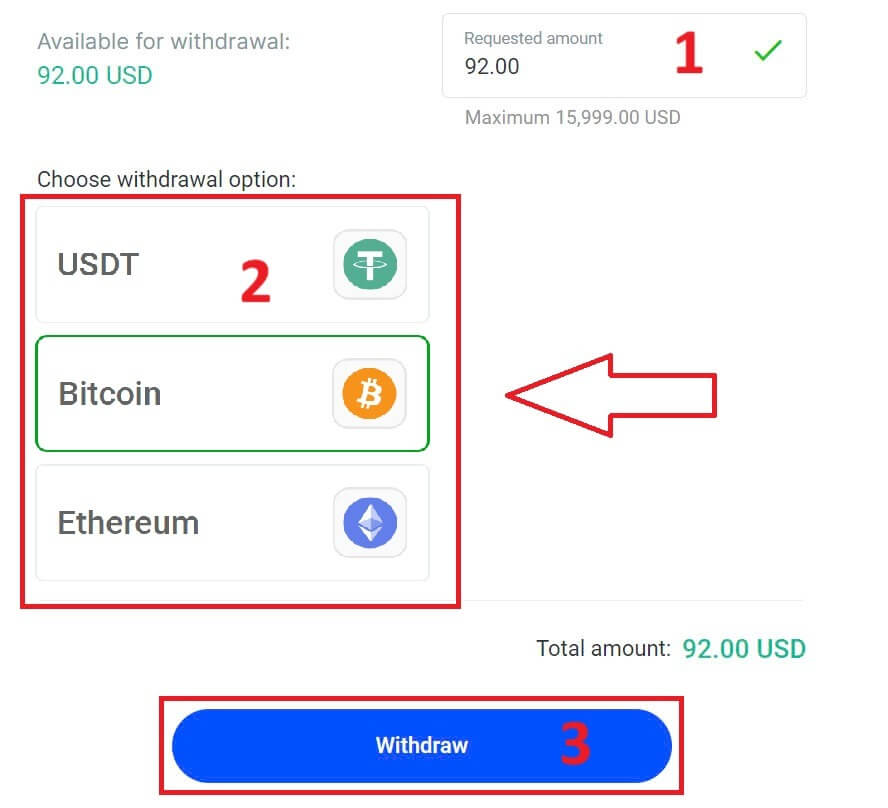
бөлүмүндө кээ бир башка криптовалюталарга кайрылсаңыз болот . Сураныч, ылдый сыдырма менюга келүү үчүн "Улантуу" баскычын басыңыз.
Алар тандоо үчүн криптовалюталардын ар түрдүүлүгү бар.
Андан кийин, электрондук почта же SMS аркылуу сизге жөнөтүлгөн текшерүү кодун киргизип, андан соң улантуу үчүн "Ырастоо" баскычын басыңыз .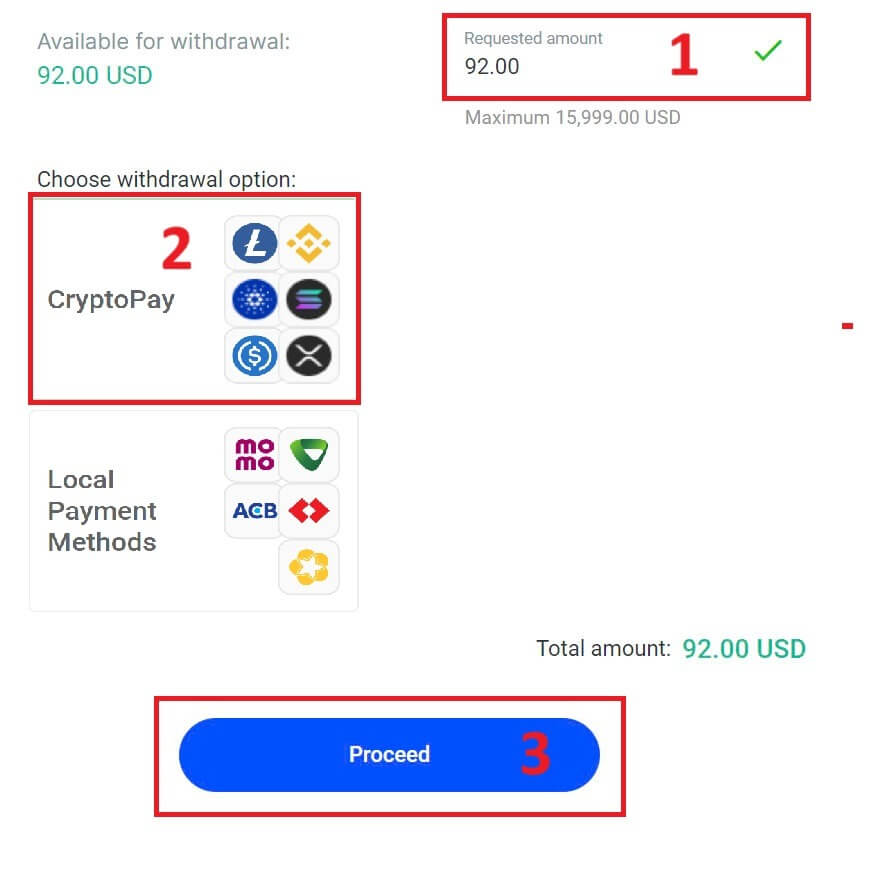
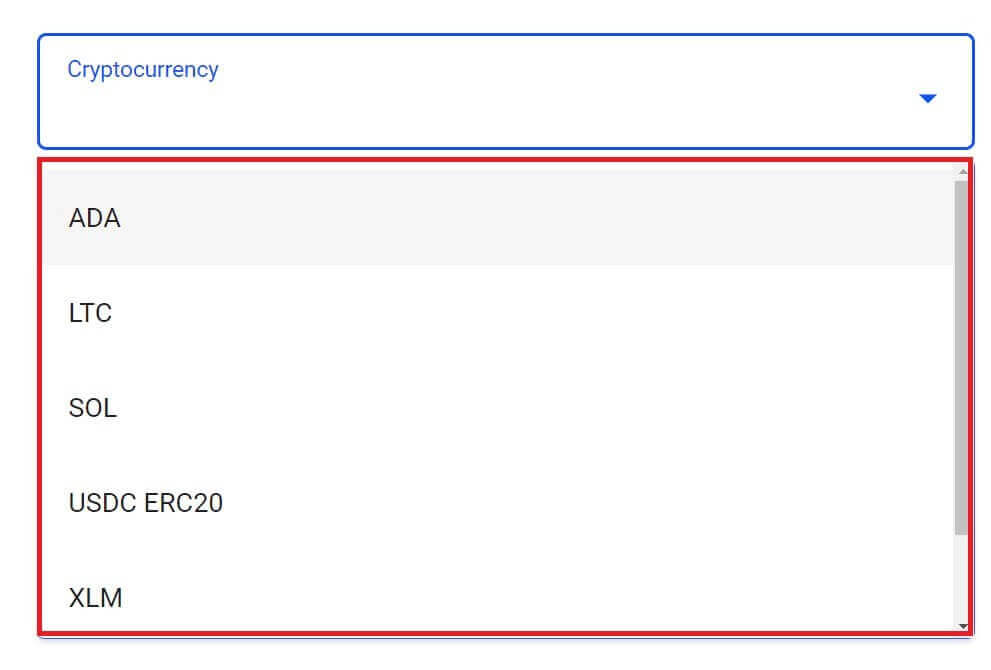
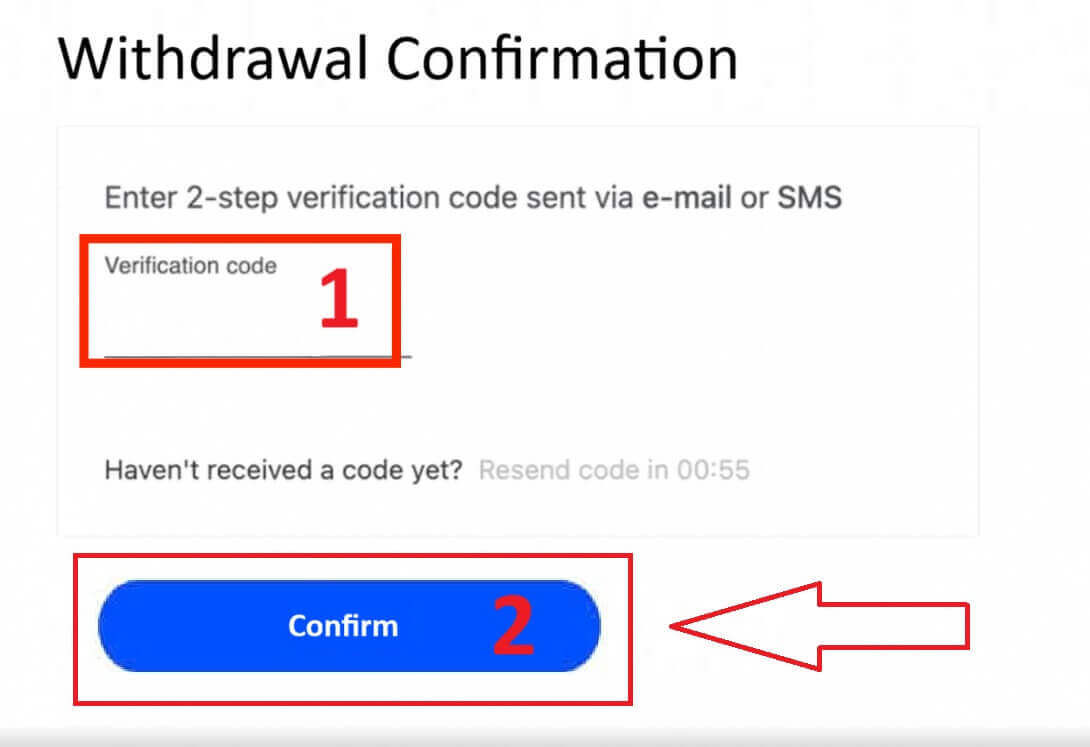
Жергиликтүү төлөм - Банктык которуулар
Баштоо үчүн, FxPro панелиңизге кириңиз . Ичке киргенден кийин, сол жактагы каптал тилкесине өтүңүз, FxPro Wallet табыңыз жана процессти баштоо үчүн "Чыгып алуу"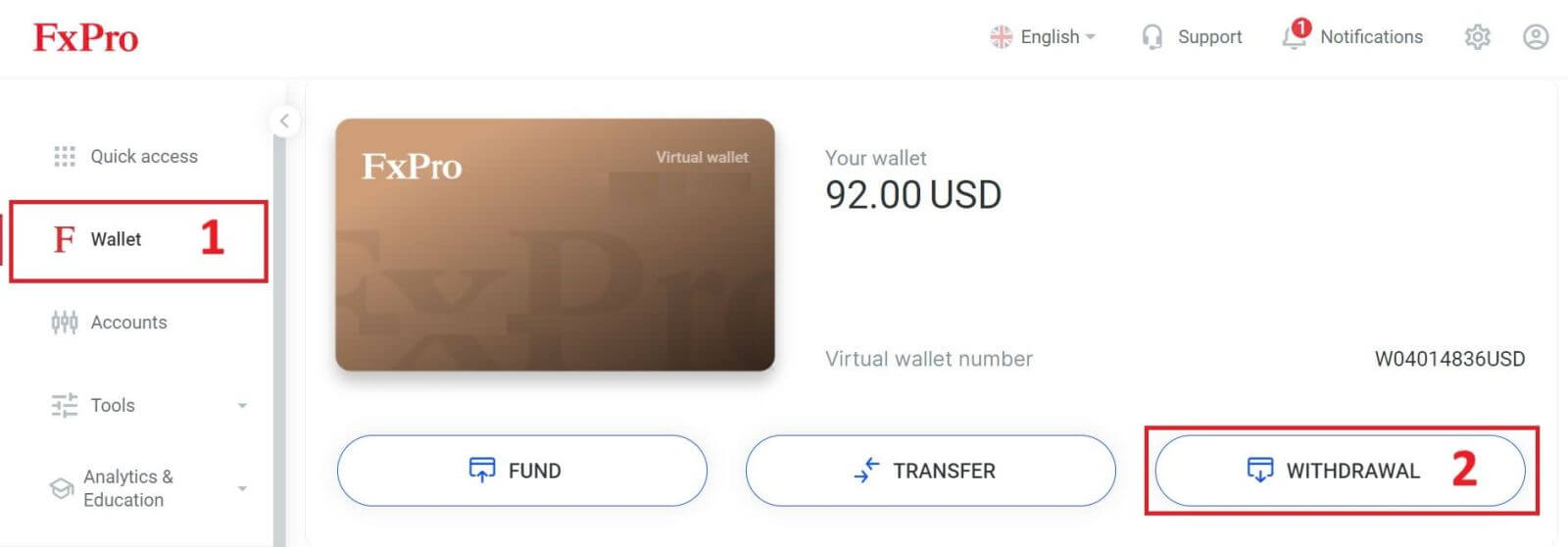
баскычын басыңыз.
Эми, белгиленген талаага каалаган алуу суммасын киргизиңиз. Чечим алуу ыкмасы катары Жергиликтүү төлөм же Банк которуудагы жеткиликтүү варианттардын бирин тандап, андан соң алдыга жылуу үчүн "Чыгып алуу" баскычын чыкылдатыңыз . 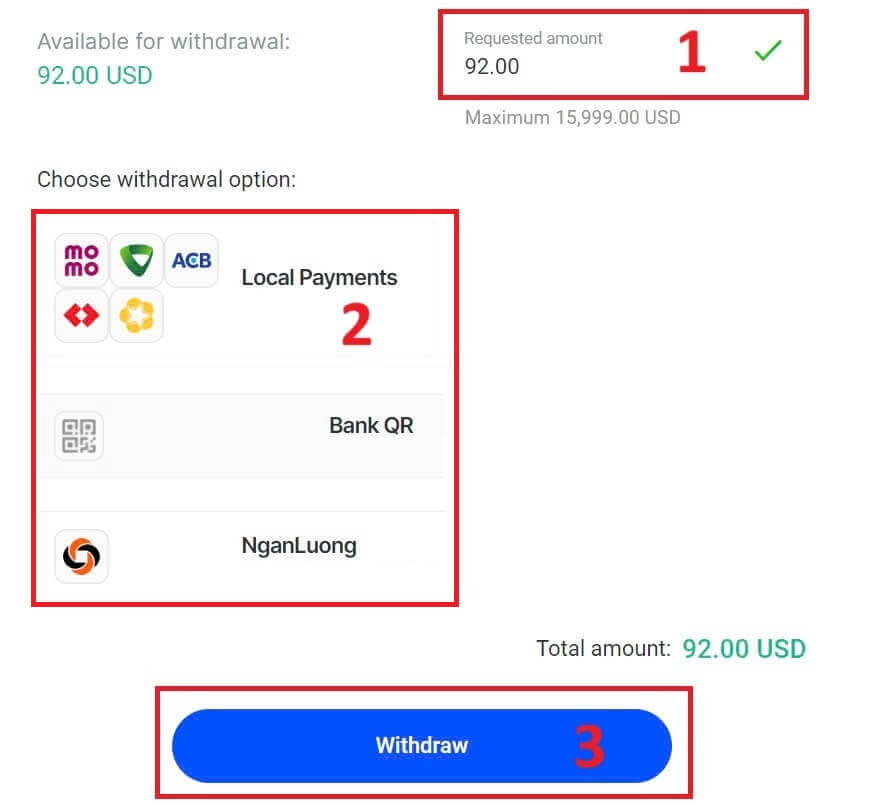
Кийинки бетте толтуруу үчүн форма пайда болот (эгерде сиз депозитке салып жаткан банктык реквизиттерди тандасаңыз, бул форманы өткөрүп жиберсеңиз болот):
Банк облусу.
Банк Сити.
Банктын филиалынын аталышы.
Банк эсебинин номери
Банк эсебинин аталышы.
Банктын аталышы.
Форманы толтургандан кийин, ошондой эле ар бир талаа туура экенине ынангандан кийин, "Чыгаруу" баскычын чыкылдатып бүтүрүңүз.
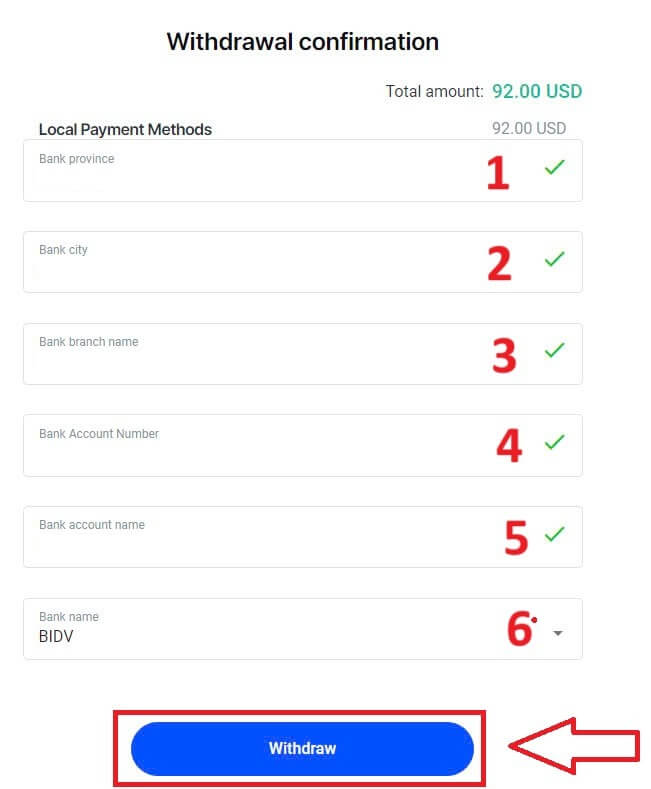
Акыркы экран акчаны алуу аракети аяктаганын ырастайт жана каражат иштетилгенден кийин банк эсебиңизде чагылдырылат.
Сиз ар дайым транзакциянын абалын транзакция тарыхы бөлүмүндө көзөмөлдөй аласыз.
Акчаны кантип алуу керек [Колдонмо]
Баштоо үчүн, мобилдик түзмөктөрүңүздө FxPro мобилдик тиркемесин ачып, FxPro Wallet бөлүмүндөгү "Чыгып алуу"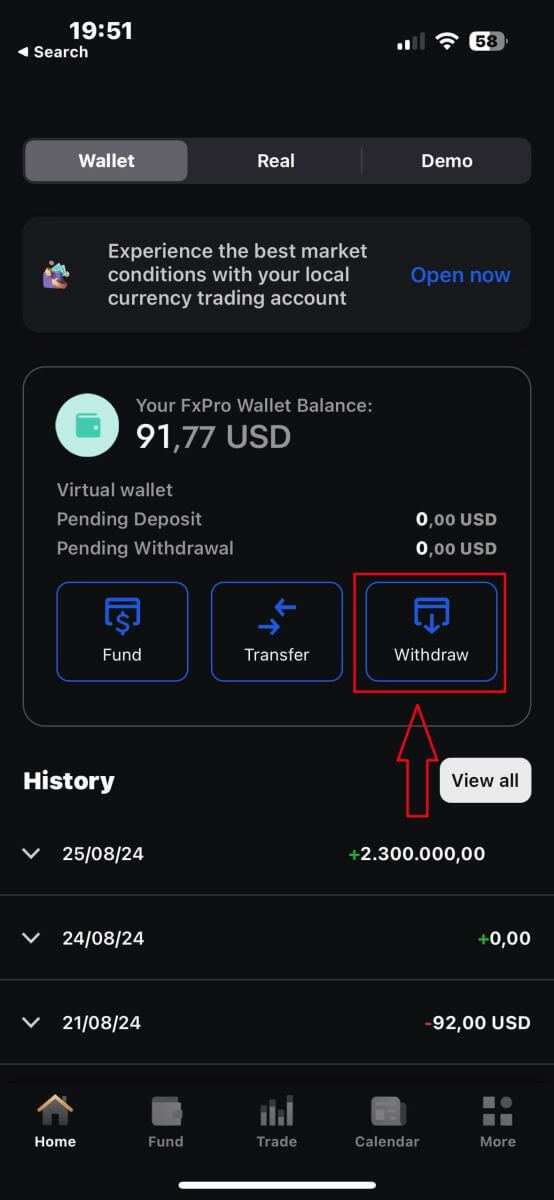
баскычын басыңыз.
Кийинки бетте сизге керек болот:
Талаага сиз чыгаргыңыз келген акчанын суммасын толтуруңуз, ал жок дегенде 5,00 АКШ доллары жана 15,999 АКШ долларынан аз болушу керек же сиздин FxPro Wallet балансыңыз (чыгаруу суммасынын минималдуу жана максимуму алуу ыкмасына чейин өзгөрүп турат).
Сураныч, колдонууну каалаган төлөм ыкмасын тандаңыз. Бирок, сиз мурда депозитке салгандарды гана тандай аласыз (бул милдеттүү түрдө).
Бүткөндөн кийин, кийинки бетке өтүү үчүн "Улантуу" баскычын басыңыз.
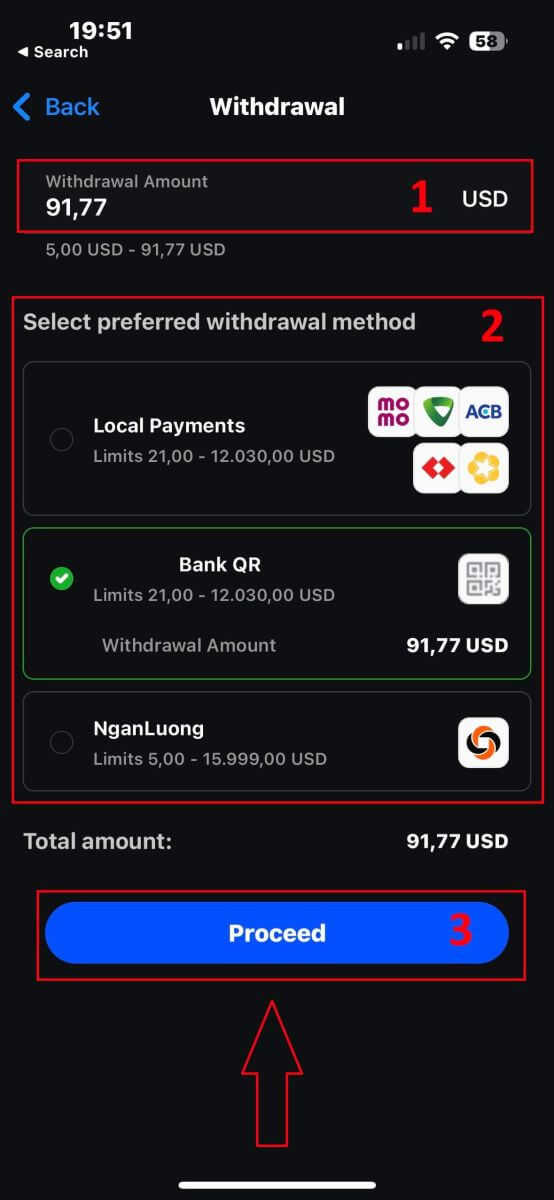
Сиздин алуу ыкмасына жараша, система кээ бир керектүү маалыматты талап кылат.
QR Банк которуусу менен биз төмөнкүлөрдү камсыз кылышыбыз керек:
Каттоо эсебинин аты.
Эсеп номери.
Банк филиалынын аталышы.
Банк шаары.
Банктын аталышы.
Банк облусу.
Сиз чыккыңыз келген Wallet.
Бардык талааларды кылдат текшерип, алардын туура экенине ынангандан кийин, процессти аяктоо үчүн "Ырастоого өтүү" баскычын басыңыз.
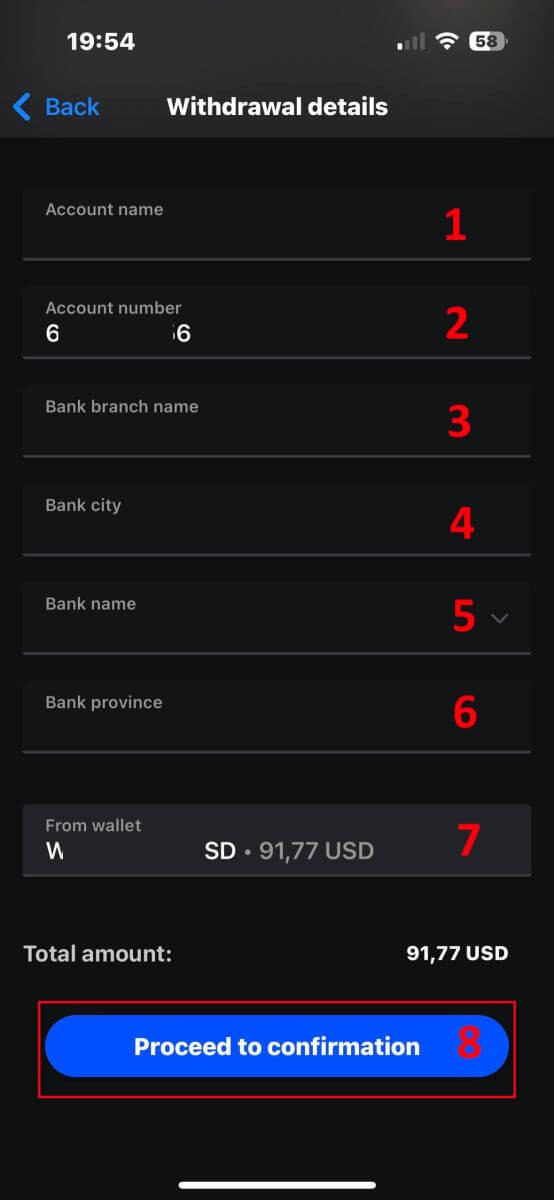
Куттуктайбыз! Бир нече жөнөкөй кадамдар менен, сиз азыр мобилдик тиркеме менен FxPro Капчыгыңыздан акчаңызды тез арада ала аласыз!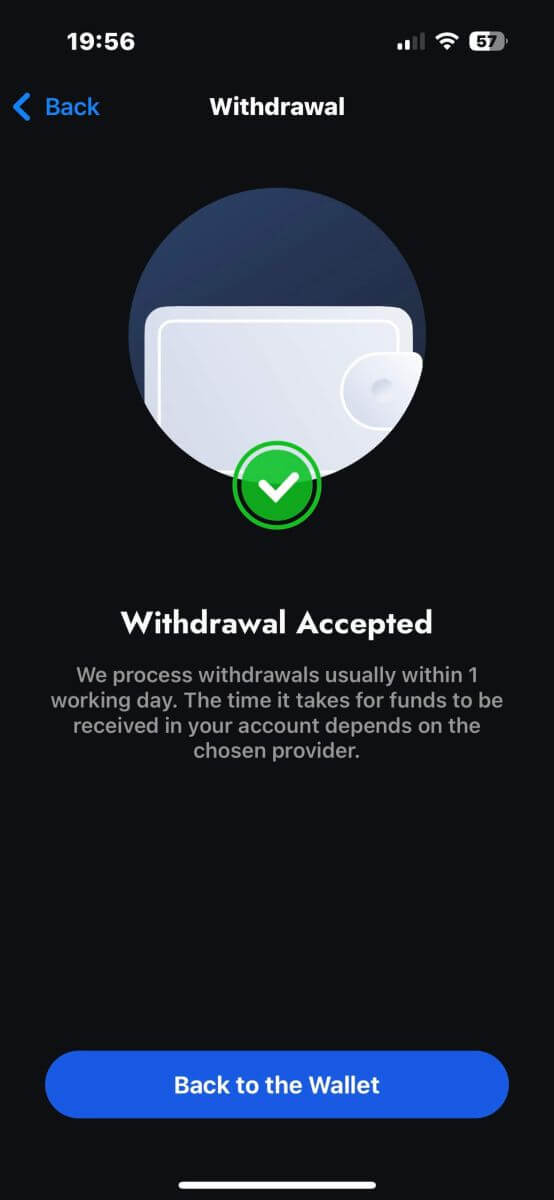
Көп берилүүчү суроолор (FAQ)
FxPro Wallet (Vault) валютамды алмаштырсам болобу?
Потенциалдуу конвертациялоо акысын болтурбоо үчүн, сиздин FxPro Капчыгыңыз депозиттериңиз жана алууларыңыз менен бир валютада болушу керек.
Сиз кандай конверсия чендерин колдоносуз?
FxPro кардарлары рынокто эң атаандаштыкка жөндөмдүү алмашуу курстарынан пайда алышат.
Тышкы каржылоо булагынан депозиттер үчүн (б.а., сиздин кредиттик картаңыздан FxPro Капчыгыңызга башка валютада) жана тышкы каржылоо булагына (б.а., FxPro Капчыгыңыздан башка валютадагы кредиттик картага) акча каражаттарын алуу үчүн каражаттар төмөнкүдөй конвертацияланат: күнүмдүк банк курсу боюнча.
Сиздин FxPro Капчыгыңыздан башка валютадагы соода эсебине которуулар үчүн жана тескерисинче, конвертация сиз ырастоо баскычын чыкылдаткан учурда калкып чыкма экранда көрсөтүлгөн курс боюнча жүргүзүлөт.
Акчам банк эсебиме жеткенче канча убакыт күтүшүм керек?
Акчаны алуу өтүнүчү биздин Кардарларды эсепке алуу бөлүмү тарабынан 1 жумушчу күндүн ичинде каралат. Бирок, акча которуу үчүн талап кылынган убакыт төлөм ыкмаңызга жараша өзгөрүп турат.
Эл аралык банк аркылуу акчаны алуу 3-5 жумушчу күндү талап кылышы мүмкүн.
SEPA жана жергиликтүү банк которуулары 2 жумушчу күнгө чейин созулушу мүмкүн.
Картаны алуу болжол менен 10 жумушчу күндү талап кылышы мүмкүн,
башка бардык төлөм ыкмасынан алынган акчалар, адатта, 1 жумушчу күндүн ичинде кабыл алынат.
Чыгуу өтүнүчүмдү иштетүүгө канча убакыт кетет?
Кадимки жумуш убактысында акча каражаттарын алуу, адатта, бир нече сааттын ичинде иштетилет. Эгерде акча каражатын алуу жөнүндө өтүнүч иш убактысынан тышкары келип түшсө, ал кийинки жумуш күнү каралат.
Эсиңизде болсун, биз тарабынан иштетилгенден кийин, сиздин акчаңызды чагылдырууга кеткен убакыт төлөм ыкмасына жараша болот.
Картаны алуу болжол менен 10 жумушчу күнгө созулушу мүмкүн, ал эми Эл аралык банктык которуулар банкыңызга жараша 3-5 иш күнүнө созулушу мүмкүн. SEPA жана жергиликтүү которуулар, адатта, электрондук капчык которуулар сыяктуу эле, ошол эле иш күндүн ичинде чагылдырылат.
Эсиңизде болсун, карт депозиттери дароо иштетилет, бирок бул биздин банк эсебибизге акча каражаттары келип түшкөн дегенди билдирбейт, анткени банктык клирингдик сатып алуулар адатта бир нече күндү талап кылат. Бирок, дароо соода жүргүзүү жана ачык позицияларды коргоо үчүн биз сиздин каражаттарды дароо кредиттейбиз. Депозиттерден айырмаланып, алуу процедурасы узакка созулат.
Чыгып алуу кагазымды ала элек болсом, эмне кылышым керек?
Эгерде сиз Банк которуусу аркылуу акчаңызды алуу өтүнүчү менен кайрылган болсоңуз жана 5 жумушчу күндүн ичинде акчаңызды ала элек болсоңуз, анда [email protected] дареги боюнча биздин Кардарларды эсепке алуу бөлүмүнө кайрылыңыз, биз сизге Swift көчүрмөсүн беребиз.
Эгерде сиз Кредиттик/Дебеттик карта аркылуу акчаңызды алуу өтүнүчү менен кайрылган болсоңуз жана 10 жумушчу күндүн ичинде акчаңызды албасаңыз, анда [email protected] дареги боюнча биздин Кардарларды эсепке алуу бөлүмүнө кайрылыңыз, биз сизге ARN номерин беребиз.
Жыйынтык: FxPro менен кыйынчылыксыз каттоо жана алуу
FxPro'до катталуу жана акчаңызды алуу - бул жөнөкөй жана натыйжалуу процесс, бул сиздин соода тажрыйбаңыздын мүмкүн болушунча үзгүлтүксүз болушун камсыз кылат. Колдонуучунун ыңгайлуулугуна көңүл буруп, FxPro сиздин эсебиңизди башкарууну жана каражаттарыңызга тез жана кыйынчылыксыз жетүүнү камсыздайт, бул сизге ишеним менен соодалоого жана алууга мүмкүндүк берет.